Para muchos usuarios, seguramente, la respuesta a esta pregunta es más que evidente y no necesiten ningún tipo de explicación; sin embargo, existe un buen número de usuarios que repiten y repiten la misma contraseña en Facebook, Twitter, Evernote, Gmail y cualquier servicio disponible en la red que se nos ocurra. De hecho, para complicar aún más el escenario, tampoco es raro que la misma dirección de correo personal que usamos sea el login para muchos de estos servicios; un panorama que es mucho más habitual que lo que podríamos llegar a imaginar y que nos pone en riesgo, por ejemplo, ante un posible robo de identidad o la usurpación de nuestra cuenta.
No es la primera vez que hablamos de seguridad y, en alguna que otra ocasión, hemos hablado de consejos para generar contraseñas seguras o, directamente, crearlas a partir de servicios disponibles en la red. Sin embargo, de poco nos sirve una contraseña segura si es la misma que usamos en todos los servicios en los que estamos registrados porque la probabilidad de ser víctimas de cualquier tipo de ataque es mucho mayor.
Recientemente robaron mas de 300.000 cuentas de usuario, aquí la noticia:
https://noticias.terra.es/tecnologia/xhamster-se-filtran-los-usuarios-y-contrasenas-de-380000-personas,6a3fc67ef88e958c3a38ca613824dbe62t26a58j.html
lunes, 5 de diciembre de 2016
En particular, respecto a la información de carácter personal contenida en ficheros informáticos, deberá cumplir, en consonancia con lo expuesto en anteriores apartados, las siguientes diligencias:
Claves de acceso informático: Las contraseñas de acceso al sistema informático son personales e intransferibles, (solo las debes usar TU) y eres responsable de las consecuencias que puedan derivarse su mal uso, divulgación y/o perdida. Esta terminantemente prohibido emplear identificadores y contraseñas de otros usuarios para acceder al sistema informático.
Bloqueo o apagado del equipo informático: Es necesario bloquear la sesión del equipo para que ninguna persona pueda acceder al equipo con tu cuenta, en especial esto debe ser crucial para las personas que trabajen en atención al público.
Almacenamiento de archivos o ficheros en la red informática: Se debe guardar todos los ficheros de carácter personal empleados por el usuario, en un espacio habilitado por el lugar de trabajo, con el fin de protegerlo de personal no autorizado y facilitar la realización de copias de seguridad o de respaldo.
Manipulación de los archivos o ficheros informáticos: Solo las persona autorizadas, podrán introducir, anular o modificar datos personales contenidos en los ficheros. Los permisos de acceso a los distintos ficheros se proporcionara por el centro de trabajo, en concreto por el responsable de seguridad en el centro de trabajo.
Generación de ficheros de carácter temporal: Ficheros de carácter temporal son aquellos en los que se almacenan datos de carácter personal, generados a partir de un fichero general para el desarrollo o cumplimiento de una tarea. Se deben borrar una vez se haya finalizado el motivo por el que fueron creados, mientras se puedan usar deberán estar en una carpeta de red habilitada.
No uso del correo electrónico para envíos de información de carácter personal sensible: NO se usará el correo electrónico (NINGUNO) para el envió de información personal especialmente sensible ( salud, ideología, religión, creencias, origen racial o étnico). Solo se podrá enviar si se adoptan mecanismos para evitar que la información sea inteligible ni manipulada por personas ajenas.
Comunicación de incidencias que afecten a la seguridad de datos de carácter personal: Comunicar al Responsable de Seguridad las incidencias de seguridad de las que tenga conocimiento, que puedan afectar a la seguridad de los datos personales. En estas incidencias se pueden encontrar los siguientes casos:
-Pérdida de contraseñas de acceso a los Sistemas de Información.
-Uso indebido de contraseñas.
-Acceso no autorizado de usuarios a ficheros excediendo sus perfiles.
-Pérdida de soportes informáticos con datos de carácter personal.
-Pérdida de datos por mal uso de las aplicaciones.
-Ataques a la red.
-Infección de los sistemas de información por virus u otros elementos dañinos.
-Fallo o caída de los Sistemas de Información, etc.
Claves de acceso informático: Las contraseñas de acceso al sistema informático son personales e intransferibles, (solo las debes usar TU) y eres responsable de las consecuencias que puedan derivarse su mal uso, divulgación y/o perdida. Esta terminantemente prohibido emplear identificadores y contraseñas de otros usuarios para acceder al sistema informático.
Bloqueo o apagado del equipo informático: Es necesario bloquear la sesión del equipo para que ninguna persona pueda acceder al equipo con tu cuenta, en especial esto debe ser crucial para las personas que trabajen en atención al público.
Almacenamiento de archivos o ficheros en la red informática: Se debe guardar todos los ficheros de carácter personal empleados por el usuario, en un espacio habilitado por el lugar de trabajo, con el fin de protegerlo de personal no autorizado y facilitar la realización de copias de seguridad o de respaldo.
Manipulación de los archivos o ficheros informáticos: Solo las persona autorizadas, podrán introducir, anular o modificar datos personales contenidos en los ficheros. Los permisos de acceso a los distintos ficheros se proporcionara por el centro de trabajo, en concreto por el responsable de seguridad en el centro de trabajo.
Generación de ficheros de carácter temporal: Ficheros de carácter temporal son aquellos en los que se almacenan datos de carácter personal, generados a partir de un fichero general para el desarrollo o cumplimiento de una tarea. Se deben borrar una vez se haya finalizado el motivo por el que fueron creados, mientras se puedan usar deberán estar en una carpeta de red habilitada.
No uso del correo electrónico para envíos de información de carácter personal sensible: NO se usará el correo electrónico (NINGUNO) para el envió de información personal especialmente sensible ( salud, ideología, religión, creencias, origen racial o étnico). Solo se podrá enviar si se adoptan mecanismos para evitar que la información sea inteligible ni manipulada por personas ajenas.
Comunicación de incidencias que afecten a la seguridad de datos de carácter personal: Comunicar al Responsable de Seguridad las incidencias de seguridad de las que tenga conocimiento, que puedan afectar a la seguridad de los datos personales. En estas incidencias se pueden encontrar los siguientes casos:
-Pérdida de contraseñas de acceso a los Sistemas de Información.
-Uso indebido de contraseñas.
-Acceso no autorizado de usuarios a ficheros excediendo sus perfiles.
-Pérdida de soportes informáticos con datos de carácter personal.
-Pérdida de datos por mal uso de las aplicaciones.
-Ataques a la red.
-Infección de los sistemas de información por virus u otros elementos dañinos.
-Fallo o caída de los Sistemas de Información, etc.
martes, 29 de noviembre de 2016
Ejercicios propuestos 10 Tema 3
¿Qué utilidad tienen las aplicaciones “congelador” del sistema operativo como DeepFreeze?
Busca alguna otra aplicación disponible para Windows y otra para Gnu/Linux. ¿Es posible instalar aplicaciones y guardar datos teniendo activada este tipo de aplicación?¿Qué protección ofrece?
a)
--DeepFreeze es un controlador del núcleo que protege la integridad del disco duro redirigiendo la información que se va a escribir en el disco duro o partición protegida, dejando la información original intacta. Las escrituras redirigidas desaparecen cuando el sistema es reiniciado, restaurando el equipo a su estado original. Esto permite a los usuarios realizar cambios originales en el equipo, por ejemplo para probar cambios potencialmente inestables o malignos, sabiendo que al reiniciar el sistema volverán a desaparecer.
Para realizar cambios el sistema se debe descongelar, desactivando DeepFreeze, de forma que los siguientes cambios sean permanentes.
--DeepFreeze puede restaurar ciertos daños provocados por malware y virus ya que tras el reinicio cualquier cambio hecho por el software malicioso debería quedar eliminado del sistema al ser revertido al estado original (junto con cualquier otro tipo de modificaciones que se hayan hecho). Sin embargo, esto no impide que un virus ó malware se desarrolle mientras que no se reinicie el sistema, ó que el virus afecte a una partición que no esté protegida, o que se coloque en el registro del DeepFreeze como archivo que estaba previamente en el sistema. Además de que daña el sistema operativo cuando la pc tiene ausencia de energía de un momento a otro.
b)
-Toolwiz Time Freeze, Windows
- Ofris, Linux
c)
--Mientras el sistema está activo podremos realizar todos los cambios que queramos en el mismo, pero al reiniciar el sistema estos se borraran.
Por lo tanto si nos olvidásemos la contraseña de DeepFreeze, nos veríamos obligados a ejecutar algún tipo de crack para desactivarla o iniciar el sistema en modo de fallos con F8, ejecutar un msconfing y desactivar el inicio quitando la pestaña de este programa. Iniciaremos Windows normalmente y ya no estará congelado.
--Crea un punto de restauración del sistema que impide la permanencia de programas dañinos una vez que se reinicie el equipo.
Busca alguna otra aplicación disponible para Windows y otra para Gnu/Linux. ¿Es posible instalar aplicaciones y guardar datos teniendo activada este tipo de aplicación?¿Qué protección ofrece?
a)
--DeepFreeze es un controlador del núcleo que protege la integridad del disco duro redirigiendo la información que se va a escribir en el disco duro o partición protegida, dejando la información original intacta. Las escrituras redirigidas desaparecen cuando el sistema es reiniciado, restaurando el equipo a su estado original. Esto permite a los usuarios realizar cambios originales en el equipo, por ejemplo para probar cambios potencialmente inestables o malignos, sabiendo que al reiniciar el sistema volverán a desaparecer.
Para realizar cambios el sistema se debe descongelar, desactivando DeepFreeze, de forma que los siguientes cambios sean permanentes.
--DeepFreeze puede restaurar ciertos daños provocados por malware y virus ya que tras el reinicio cualquier cambio hecho por el software malicioso debería quedar eliminado del sistema al ser revertido al estado original (junto con cualquier otro tipo de modificaciones que se hayan hecho). Sin embargo, esto no impide que un virus ó malware se desarrolle mientras que no se reinicie el sistema, ó que el virus afecte a una partición que no esté protegida, o que se coloque en el registro del DeepFreeze como archivo que estaba previamente en el sistema. Además de que daña el sistema operativo cuando la pc tiene ausencia de energía de un momento a otro.
b)
-Toolwiz Time Freeze, Windows
- Ofris, Linux
c)
--Mientras el sistema está activo podremos realizar todos los cambios que queramos en el mismo, pero al reiniciar el sistema estos se borraran.
Por lo tanto si nos olvidásemos la contraseña de DeepFreeze, nos veríamos obligados a ejecutar algún tipo de crack para desactivarla o iniciar el sistema en modo de fallos con F8, ejecutar un msconfing y desactivar el inicio quitando la pestaña de este programa. Iniciaremos Windows normalmente y ya no estará congelado.
--Crea un punto de restauración del sistema que impide la permanencia de programas dañinos una vez que se reinicie el equipo.
Ejercicios propuestos 9 Tema 3
A partir de qué versión del sistema operativo Windows se solicita para realizar tareas de administración como cambios en la configuración de red, instalación de drivers o aplicaciones, la contraseña de un usuario administrador ¿Por qué crees que es interesante dicha opción? ¿Se realiza dicha petición en sistemas GNU/linux?
a)
-no encuentro información relevante a la pregunta.
b)
-Esta opción es interesante desde el punto administrativo ya qu enos permite realizar más configuraciones administrativas y por lo tanto ajustar el equipo a nuestras necesidades.
c)
-Si
a)
-no encuentro información relevante a la pregunta.
b)
-Esta opción es interesante desde el punto administrativo ya qu enos permite realizar más configuraciones administrativas y por lo tanto ajustar el equipo a nuestras necesidades.
c)
-Si
Ejercicios propuestos 8 Tema 3
Explica las diferencias en sistema GNU/Linux entre el uso chmod y setacl.
--La diferencia es muy importante ya que con el comando chmod indicamos los privilegios respecto al propietario del fichero o al grupo al que pertenece, y con las listas de control de acceso (ACL’s), podemos indicar los privilegios de cada archivo de forma individual, ya que cada archivo tiene su propia ACL.
--La diferencia es muy importante ya que con el comando chmod indicamos los privilegios respecto al propietario del fichero o al grupo al que pertenece, y con las listas de control de acceso (ACL’s), podemos indicar los privilegios de cada archivo de forma individual, ya que cada archivo tiene su propia ACL.
Ejercicios Propuestos 7 Tema 3
Investiga sobre la finalidad y opciones de uso de la aplicación Keepass Password Safe. ¿Qué opciones de configuración segura facilita? ¿Es posible recordar las contraseñas de sitios web y acceder sin teclearlas?
a)
- Puedes almacenar tus contraseñas en una base de datos altamente cifrada, que sólo puede desbloquearse con una llave maestra o una clave de disco.
Una base de datos consta de un único archivo que puede transferirse de un ordenador a otro fácilmente. KeePass Password Safe admite grupos de contraseñas, en los que puedes ordenar tus contraseñas.
- Arrastrar y soltar contraseñas en casi cualquier otra ventana. La función de introducción automática escribe tu información de inicio de sesión en otras ventanas automáticamente (basta con pulsar un atajo de teclado). Es posible copiar rápidamente las contraseñas o nombres de usuario en el portapapeles de Windows simplemente haciendo doble clic en el campo específico en la lista de contraseñas.
- Importar datos de diversos formatos como CSV, TXT de CodeWallet y CounterPanes PwSafe. La lista de contraseñas puede exportarse a diversos formatos (incluyendo los archivos TXT, HTML, XML y CSV). También puedes imprimir la lista de contraseñas (base de datos completa o sólo la vista actual).
- Acompañado por un generador de contraseñas aleatorias fuertes (puedes definir los caracteres de salida posibles, la longitud etc.).
- Traducido a otros idiomas fácilmente (más de 20 idiomas están disponibles ya). Tiene un marco de plugin, muchos plugins que proporcionan funciones adicionales como funciones de copia de seguridad, características de red todo disponible desde la página de inicio de KeePass.
b)
--La seguridad del gestor de contraseñas depende de varios parámetros:
Robustez de la clave maestra elegida.
Seguridad del algoritmo de cifrado utilizado.
Calidad del código fuente de la aplicación.
Forma de almacenar la clave cuando el usuario la solicita.
Existencia de virus u otro tipo de malware en nuestro ordenador. La solidez de la clave maestra y del gestor de contraseñas sirven de poco si tenemos un keylogger (registrador de teclas) instalado.
c)
-- Si.La mayoría de los navegadores de Internet, como Firefox o Internet Explorer, llevan incorporado un gestor de contraseñas en forma de plugin que opcionalmente se puede proteger mediante una contraseña maestra. De esta manera cuando visitamos una página web que requiere autenticación, el navegador escribe automáticamente el usuario y la clave en los campos correspondientes sin necesidad de que el usuario intervenga.
También existen aplicaciones independientes del navegador de Internet que tienen el mismo cometido y a menudo son más seguras, como KeePass Password Safe (open source). Una opción especialmente conveniente es instalar el programa en una memoria USB para llevarlo con nosotros. Esto sólo es posible si el gestor de contraseñas elegido dispone de una versión portátil.
a)
- Puedes almacenar tus contraseñas en una base de datos altamente cifrada, que sólo puede desbloquearse con una llave maestra o una clave de disco.
Una base de datos consta de un único archivo que puede transferirse de un ordenador a otro fácilmente. KeePass Password Safe admite grupos de contraseñas, en los que puedes ordenar tus contraseñas.
- Arrastrar y soltar contraseñas en casi cualquier otra ventana. La función de introducción automática escribe tu información de inicio de sesión en otras ventanas automáticamente (basta con pulsar un atajo de teclado). Es posible copiar rápidamente las contraseñas o nombres de usuario en el portapapeles de Windows simplemente haciendo doble clic en el campo específico en la lista de contraseñas.
- Importar datos de diversos formatos como CSV, TXT de CodeWallet y CounterPanes PwSafe. La lista de contraseñas puede exportarse a diversos formatos (incluyendo los archivos TXT, HTML, XML y CSV). También puedes imprimir la lista de contraseñas (base de datos completa o sólo la vista actual).
- Acompañado por un generador de contraseñas aleatorias fuertes (puedes definir los caracteres de salida posibles, la longitud etc.).
- Traducido a otros idiomas fácilmente (más de 20 idiomas están disponibles ya). Tiene un marco de plugin, muchos plugins que proporcionan funciones adicionales como funciones de copia de seguridad, características de red todo disponible desde la página de inicio de KeePass.
b)
--La seguridad del gestor de contraseñas depende de varios parámetros:
Robustez de la clave maestra elegida.
Seguridad del algoritmo de cifrado utilizado.
Calidad del código fuente de la aplicación.
Forma de almacenar la clave cuando el usuario la solicita.
Existencia de virus u otro tipo de malware en nuestro ordenador. La solidez de la clave maestra y del gestor de contraseñas sirven de poco si tenemos un keylogger (registrador de teclas) instalado.
c)
-- Si.La mayoría de los navegadores de Internet, como Firefox o Internet Explorer, llevan incorporado un gestor de contraseñas en forma de plugin que opcionalmente se puede proteger mediante una contraseña maestra. De esta manera cuando visitamos una página web que requiere autenticación, el navegador escribe automáticamente el usuario y la clave en los campos correspondientes sin necesidad de que el usuario intervenga.
También existen aplicaciones independientes del navegador de Internet que tienen el mismo cometido y a menudo son más seguras, como KeePass Password Safe (open source). Una opción especialmente conveniente es instalar el programa en una memoria USB para llevarlo con nosotros. Esto sólo es posible si el gestor de contraseñas elegido dispone de una versión portátil.
lunes, 28 de noviembre de 2016
Control de acceso a datos y aplicaciones
Windows:
Para modificar la configuración de seguridad local iremos a Panel de Control/Herramientas administrativas /Directiva de seguridad local. Podremos modificar Directiva de auditoría, Asignación de derechos de usuario u Opciones de seguridad



Directiva de auditoría: Determina si los sucesos de seguridad se registran en el registro de seguridad del equipo. El registro de seguridad forma parte del visor de sucesos.

Asignación de derechos de usuario: Determina que usuarios o grupos tienen derechos de inicio de sesión o privilegios en el equipo, entre otros:

Opciones de seguridad: Habilita o deshabilita la configuración de seguridad del equipo, como la firma de datos, nombres de las cuentas Administrador e Invitado, acceso a CD-ROM y unidades de disco, instalación de controladores y solicitudes de inicio de sesión.

Para tener un mayor control sobre la configuración del nivel de acceso por parte de cada usuario a cada recurso del sistema, como por ejemplo una carpeta, es necesario realizar la configuración de ACL. En Windows es posible realizarla mediante el comando cacls (obsoleto, hoy en día sería icacls). .
Como sabemos, en un sistema local las carpetas de usuario no son accesibles por otros usuarios del sistema. En caso de querer que un usuario 1 de acceso de lectura, solo a un usuario 2 a su carpeta Mis Documentos/Música, podremos ejecutar con el usuario 1 en la consola de comandos: cacls (icacls) “Mis Documentos\Música/t/t/ g Usuario2:R
Las opciones principales son:
/t: modifica las ACL de los archivos especificados en el directorio actual y subdirectorios.
/e: modifica en vez de reemplazar la ACL.
g/: usuario: permisos R (lectura), E (escritura), C (cambiar), F (control).
Permite asignarlos (grant).


Para modificar la configuración de seguridad local iremos a Panel de Control/Herramientas administrativas /Directiva de seguridad local. Podremos modificar Directiva de auditoría, Asignación de derechos de usuario u Opciones de seguridad



Directiva de auditoría: Determina si los sucesos de seguridad se registran en el registro de seguridad del equipo. El registro de seguridad forma parte del visor de sucesos.

Asignación de derechos de usuario: Determina que usuarios o grupos tienen derechos de inicio de sesión o privilegios en el equipo, entre otros:

Opciones de seguridad: Habilita o deshabilita la configuración de seguridad del equipo, como la firma de datos, nombres de las cuentas Administrador e Invitado, acceso a CD-ROM y unidades de disco, instalación de controladores y solicitudes de inicio de sesión.

Para tener un mayor control sobre la configuración del nivel de acceso por parte de cada usuario a cada recurso del sistema, como por ejemplo una carpeta, es necesario realizar la configuración de ACL. En Windows es posible realizarla mediante el comando cacls (obsoleto, hoy en día sería icacls). .

Como sabemos, en un sistema local las carpetas de usuario no son accesibles por otros usuarios del sistema. En caso de querer que un usuario 1 de acceso de lectura, solo a un usuario 2 a su carpeta Mis Documentos/Música, podremos ejecutar con el usuario 1 en la consola de comandos: cacls (icacls) “Mis Documentos\Música/t/t/ g Usuario2:R
Las opciones principales son:
/t: modifica las ACL de los archivos especificados en el directorio actual y subdirectorios.
/e: modifica en vez de reemplazar la ACL.
g/: usuario: permisos R (lectura), E (escritura), C (cambiar), F (control).
Permite asignarlos (grant).


Aplicaciones para modificar contraseñas
Programas para modificar contraseñas:
1-Windows Password Unlocker
Es una herramienta pensada para eliminar las contraseñas de usuario de Windows. Te será muy útil si olvidas la contraseña de tu usuario o si necesitas acceder a un equipo y no tienes a mano la clave de Administrador.
Para utilizar Windows Password Unlocker deberás grabar un CD con la imagen ISO adjunta. Una vez reiniciado el ordenador con ese CD, se abrirá una versión especial de Windows, llamada Windows PE.
Desde un entorno gráfico y fácil de usar, Windows Password Unlocker te mostrará los nombres de los usuarios creados en tu versión de Windows, cuyas claves secretas podrás eliminar y así acceder sin problemas.
Pros:
Fácil de usar
Incluye ayuda
Contras:
Requiere grabar un CD
Necesita reiniciar el ordenador
No muestra la contraseña, la borra
2-Keepass
KeePass Password Safe es un programa , de código abierto , y de poco peso utilidad de gestión de contraseñas principalmente para Microsoft Windows . Es oficialmente soporta otros sistemas operativos a través del uso de Mono . [3] Además, hay varios no oficiales puertos para Windows Phone , Android , iOS y BlackBerry dispositivos. KeePass almacena los nombres de usuario, contraseñas y otros campos, incluyendo las notas de forma libre y los archivos adjuntos, en un cifrado de archivos , protegido por una contraseña maestra, archivo de clave, y / o los actuales datos de la cuenta de Windows. De forma predeterminada, la base de datos se almacena en KeePass local de sistema de archivos (a diferencia de almacenamiento en la nube )
3-Jpasswords
JPasswords no es una solución muy compleja, pero creo que merece la pena ponerlo en esta lista. Nos permite guardar contraseñas en una base de datos cifrada, y organizarlos por grupos. No es muy elegante, pero es sencillo de usar.
Lo mejor de este programa es que al estar escrito en Java, lo podremos llevar en un pendrive y ejecutarlo en cualquier sistema operativo que tenga una máquina de Java instalada, lo que es bastante común. Lo malo, que sólo está disponible en inglés.
4-LoginControl.
Al igual que el resto de programas, LoginControl permite almacenar las contraseñas en grupos, organizarlas, y cifrarlas con una contraseña maestra. Desde la interfaz podemos copiar los datos al portapapeles con las teclas de función (F1, F2, F3,...) y luego pegarlas en el navegador fácilmente.
Lo mejor de este programa es que también nos permite almacenar la pregunta y respuesta secretas, que muchos sitios dan como opción para recuperar la contraseña, y la dirección de correo que usamos para registrarnos. Por lo demás, LoginControl no destaca mucho. Está disponible en español y es gratuito.
1-Windows Password Unlocker
Es una herramienta pensada para eliminar las contraseñas de usuario de Windows. Te será muy útil si olvidas la contraseña de tu usuario o si necesitas acceder a un equipo y no tienes a mano la clave de Administrador.
Para utilizar Windows Password Unlocker deberás grabar un CD con la imagen ISO adjunta. Una vez reiniciado el ordenador con ese CD, se abrirá una versión especial de Windows, llamada Windows PE.
Desde un entorno gráfico y fácil de usar, Windows Password Unlocker te mostrará los nombres de los usuarios creados en tu versión de Windows, cuyas claves secretas podrás eliminar y así acceder sin problemas.
Pros:
Fácil de usar
Incluye ayuda
Contras:
Requiere grabar un CD
Necesita reiniciar el ordenador
No muestra la contraseña, la borra
2-Keepass
KeePass Password Safe es un programa , de código abierto , y de poco peso utilidad de gestión de contraseñas principalmente para Microsoft Windows . Es oficialmente soporta otros sistemas operativos a través del uso de Mono . [3] Además, hay varios no oficiales puertos para Windows Phone , Android , iOS y BlackBerry dispositivos. KeePass almacena los nombres de usuario, contraseñas y otros campos, incluyendo las notas de forma libre y los archivos adjuntos, en un cifrado de archivos , protegido por una contraseña maestra, archivo de clave, y / o los actuales datos de la cuenta de Windows. De forma predeterminada, la base de datos se almacena en KeePass local de sistema de archivos (a diferencia de almacenamiento en la nube )
3-Jpasswords
JPasswords no es una solución muy compleja, pero creo que merece la pena ponerlo en esta lista. Nos permite guardar contraseñas en una base de datos cifrada, y organizarlos por grupos. No es muy elegante, pero es sencillo de usar.
Lo mejor de este programa es que al estar escrito en Java, lo podremos llevar en un pendrive y ejecutarlo en cualquier sistema operativo que tenga una máquina de Java instalada, lo que es bastante común. Lo malo, que sólo está disponible en inglés.
4-LoginControl.
Al igual que el resto de programas, LoginControl permite almacenar las contraseñas en grupos, organizarlas, y cifrarlas con una contraseña maestra. Desde la interfaz podemos copiar los datos al portapapeles con las teclas de función (F1, F2, F3,...) y luego pegarlas en el navegador fácilmente.
Lo mejor de este programa es que también nos permite almacenar la pregunta y respuesta secretas, que muchos sitios dan como opción para recuperar la contraseña, y la dirección de correo que usamos para registrarnos. Por lo demás, LoginControl no destaca mucho. Está disponible en español y es gratuito.
Aplicaciones para recuperar contraseñas
Programas para Windows:
1-Windows Password Recovery Lastic:
Resumen:
Desvela nombres de usuario, hash de contraseña de LM y NTLM.
Trabaja con Windows NT/2000/XP/2003/Vista/7/8.
Crea CD/DVD de arranque o unidad de memoria flash de USB de arranque para recuperar contraseñas de Windows.
Descifra hash de contraseñas encriptados con syskey.
Permite eliminar una contraseña para el usuario específico de Windows.
Es compatible con discos duros IDE/SATA/SCSI con sistemas de archivos FAT o NTFS.
Fácil de usar, interfaz de "tres clics"
2-SterJo Key Finder
Recupera las claves de Windows 7, Windows 8 y Windows 10, además de otras almacenadas en el ordenador. Se trata de un proceso rápido y sencillo que nos devolverá en segundos un listado de programas y claves de forma ordenada. También tienen una herramienta llamada SterJo Mail Passwords que recupera las contraseñas perdidas de servicios de correo como Gmail, Yahoo, Hotmail, AOL, GMX, Zoho y otros de los gratuitos más populares. El funcionamiento es similar en todas las herramientas.
3-Windows Password Recovery Tool Ultimate
Windows Password Recovery Tool último es una herramienta asombrosa y fácil de utilizar diseñada para reajustar la contraseña perdida cuenta de Windows de Microsoft cuenta, o las contraseñas local del dominio en casi todo el sistema operativo de Windows como Windows 10 8,1, Windows 8, Windows 7 (32/64 mordido), Windows Vista (32/64 mordido), Windows XP 2000, NT, servidor de Windows 2012 (R2) /2008 (R2) /2003 (R2). Pues una herramienta 10 de la recuperación de la contraseña de Windows, él ayudará a recuperar contraseña perdida de Windows Live de modo que usted pueda encontrar detrás contraseña 10 de Windows Microsoft Account. Esta recuperación de la contraseña del mago Windows reajustará o quitará contraseñas en 3 minutos, no importa cómo es largo y complicado la contraseña está en contraseñas locales de la cuenta o del dominio de Windows. Además, usted puede usar el CD / DVD o unidad USB para restablecer la contraseña, que es muy fácil.
4-Ophcrack
Esta es una de las herramientas de galletas mejor conocidas de windows. Es gratuito y fácil de usar siempre que el usuario tiene algún conocimiento del uso de windows. Estas herramientas de recuperación de windows se utilizan en casi todos los sistemas operativos windows por ejemplo windows XP, Windows 8, Windows 7 y Windows Vista.
Cuando necesitas recuperar una contraseña de administrador utilizando herramienta de Ophcrack, lo único que necesitas tener es un CD negro, acceso a internet y poder utilizar una sesión en otro equipo que puede grabar el disco compacto. Usted necesita usar otro ordenador para descargar imagen ISO de los sitios de Ophcrack y quemar a un CD, DVD o unidad flash y continuar arrancando. Cuando arranca el windows Compruebe la cuenta de administrador y recuperar la contraseña. El software lo hace automáticamente y puede recuperar cualquier tipo de contraseña independientemente del formato utilizado durante la creación de la contraseña. Algunas de las contraseñas, herramientas de craqueo se compran mientras que otros se descargan libremente desde sus sitios Web.
1-Windows Password Recovery Lastic:
Resumen:
Desvela nombres de usuario, hash de contraseña de LM y NTLM.
Trabaja con Windows NT/2000/XP/2003/Vista/7/8.
Crea CD/DVD de arranque o unidad de memoria flash de USB de arranque para recuperar contraseñas de Windows.
Descifra hash de contraseñas encriptados con syskey.
Permite eliminar una contraseña para el usuario específico de Windows.
Es compatible con discos duros IDE/SATA/SCSI con sistemas de archivos FAT o NTFS.
Fácil de usar, interfaz de "tres clics"
2-SterJo Key Finder
Recupera las claves de Windows 7, Windows 8 y Windows 10, además de otras almacenadas en el ordenador. Se trata de un proceso rápido y sencillo que nos devolverá en segundos un listado de programas y claves de forma ordenada. También tienen una herramienta llamada SterJo Mail Passwords que recupera las contraseñas perdidas de servicios de correo como Gmail, Yahoo, Hotmail, AOL, GMX, Zoho y otros de los gratuitos más populares. El funcionamiento es similar en todas las herramientas.
3-Windows Password Recovery Tool Ultimate
Windows Password Recovery Tool último es una herramienta asombrosa y fácil de utilizar diseñada para reajustar la contraseña perdida cuenta de Windows de Microsoft cuenta, o las contraseñas local del dominio en casi todo el sistema operativo de Windows como Windows 10 8,1, Windows 8, Windows 7 (32/64 mordido), Windows Vista (32/64 mordido), Windows XP 2000, NT, servidor de Windows 2012 (R2) /2008 (R2) /2003 (R2). Pues una herramienta 10 de la recuperación de la contraseña de Windows, él ayudará a recuperar contraseña perdida de Windows Live de modo que usted pueda encontrar detrás contraseña 10 de Windows Microsoft Account. Esta recuperación de la contraseña del mago Windows reajustará o quitará contraseñas en 3 minutos, no importa cómo es largo y complicado la contraseña está en contraseñas locales de la cuenta o del dominio de Windows. Además, usted puede usar el CD / DVD o unidad USB para restablecer la contraseña, que es muy fácil.
4-Ophcrack
Esta es una de las herramientas de galletas mejor conocidas de windows. Es gratuito y fácil de usar siempre que el usuario tiene algún conocimiento del uso de windows. Estas herramientas de recuperación de windows se utilizan en casi todos los sistemas operativos windows por ejemplo windows XP, Windows 8, Windows 7 y Windows Vista.
Cuando necesitas recuperar una contraseña de administrador utilizando herramienta de Ophcrack, lo único que necesitas tener es un CD negro, acceso a internet y poder utilizar una sesión en otro equipo que puede grabar el disco compacto. Usted necesita usar otro ordenador para descargar imagen ISO de los sitios de Ophcrack y quemar a un CD, DVD o unidad flash y continuar arrancando. Cuando arranca el windows Compruebe la cuenta de administrador y recuperar la contraseña. El software lo hace automáticamente y puede recuperar cualquier tipo de contraseña independientemente del formato utilizado durante la creación de la contraseña. Algunas de las contraseñas, herramientas de craqueo se compran mientras que otros se descargan libremente desde sus sitios Web.
martes, 22 de noviembre de 2016
Ejercicios propuestos 6 Tema 3
Investiga sobre las opciones de configuración de contraseña y cifrado de acceso a archivos ofimáticos (doc, xls, odt, pdf, ppt, odp...), comprimidos (zip, rar...), etc. ¿Es posible en caso de olvidar la contraseña recuperarlas? ¿En qué casos de los anteriores descritos?
-En la mayoría de los casos si
-Si con los siguientes programas para cada archivo:
-.doc y .xls -> si, es posible recuperar las contraseñas con algunos programas como Word/Excel Password Recovery
-.pdf -> si, es posible recuperar las contraseñas con algunos programas como PDF Restriction Remover.
-.ppt -> si, es posible recuperar las contraseñas con algunos programas como PowerPoint Password Recovery.
-.odt -> si, es posible recuperar las contraseñas con algunos programas como OpenOffice Writer Password Recovery.
-.zip -> si, es posible recuperar las contraseñas con algunos programas como Zip Password Recovery Master.
-.rar -> si, es posible recuperar las contraseñas con algunos programas como RarCrack.
-En la mayoría de los casos si
-Si con los siguientes programas para cada archivo:
-.doc y .xls -> si, es posible recuperar las contraseñas con algunos programas como Word/Excel Password Recovery
-.pdf -> si, es posible recuperar las contraseñas con algunos programas como PDF Restriction Remover.
-.ppt -> si, es posible recuperar las contraseñas con algunos programas como PowerPoint Password Recovery.
-.odt -> si, es posible recuperar las contraseñas con algunos programas como OpenOffice Writer Password Recovery.
-.zip -> si, es posible recuperar las contraseñas con algunos programas como Zip Password Recovery Master.
-.rar -> si, es posible recuperar las contraseñas con algunos programas como RarCrack.
Ejercicios propuestos 5 Tema 3
Investiga sobre la finalidad y opciones de uso de la aplicación Windows SteadyState. ¿Qué opciones de configuración segura facilita?
-Windows Steady State es un software gratuito de Microsoft para los sistemas operativos Windows XP y Windows Vista que permite una gestión avanzada del sistema enfocada al uso compartido del sistema, por decirlo de alguna manera permite modificar ciertos parámetros para establecer un nivel de seguridad y estabilidad adecuado al uso público de un PC con Windows como en escuelas, bibliotecas…
-En la pantalla principal de Windows Steady State tenemos cuatro grandes bloques de herramientas:
- Aplicar restricciones al equipo
- Configuración actualizaciones
- Protección de disco duro
- Configuración de usuarios
Ejercicios propuestos 3 tema 3
¿Qué perfiles tipo y limitaciones de uso existen en las cuentas de usuario en sistemas Windows?
-Las cuentas de administrador no están pensadas para utilizarlas en el día a día, suponiendo un riesgo para la seguridad. Cuantos más privilegios tiene un usuario sobre el sistema más riesgo existe, ya que las partes más delicadas de la configuración del equipo estarán más expuestas ante un incidente de seguridad.
¿Con qué tipo de cuenta utilizarías normalmente el sistema?
-Cuenta de usuario limitado.
¿Qué tipo de limitaciones tendrías?
-No se podrían ejecutar programas o archivos que pongan en riesgo la seguridad o integridad del equipo.
¿Para que sirve el comando runas?
-Runas. Permite a un usuario ejecutar herramientas específicas y proporciona programas con diferentes permisos de inicio de sesión del usuario actual. Runas es una herramienta de línea de comandos que está integrada en Windows Vista.
-Las cuentas de administrador no están pensadas para utilizarlas en el día a día, suponiendo un riesgo para la seguridad. Cuantos más privilegios tiene un usuario sobre el sistema más riesgo existe, ya que las partes más delicadas de la configuración del equipo estarán más expuestas ante un incidente de seguridad.
¿Con qué tipo de cuenta utilizarías normalmente el sistema?
-Cuenta de usuario limitado.
¿Qué tipo de limitaciones tendrías?
-No se podrían ejecutar programas o archivos que pongan en riesgo la seguridad o integridad del equipo.
¿Para que sirve el comando runas?
-Runas. Permite a un usuario ejecutar herramientas específicas y proporciona programas con diferentes permisos de inicio de sesión del usuario actual. Runas es una herramienta de línea de comandos que está integrada en Windows Vista.
Configuración de contraseñas seguras en Windows
Vamos a ver como podemos entrar para poder configurar la directiva de contraseñas y bloqueo de cuentas en Windows.

Directiva de seguridad local.

Aqui en directiva de cuenta encontramos el acceso a directiva de contraseña y de bloqueo de cuenta.

Dentro encontraremos las siguientes directivas.

- Forzar el historial de contraseñas
Esta configuración de seguridad determina el número de nuevas contraseñas únicas que deben asociarse a una cuenta de usuario antes de poder reutilizar una contraseña antigua. El valor debe estar comprendido entre 0 y 24 contraseñas.
Esta directiva permite a los administradores mejorar la seguridad ya que garantiza que no se reutilicen continuamente contraseñas antiguas.
- La Contraseña Debe Cumplir Los Requisitos De Complejidad
Esta configuración de seguridad determina si las contraseñas deben cumplir los requisitos de complejidad.
Si se habilita esta directiva, las contraseñas deben cumplir los siguientes requisitos mínimos:
- No contener el nombre de cuenta del usuario o partes del nombre completo del usuario en más de dos caracteres consecutivos
- Tener una longitud mínima de seis caracteres
- Incluir caracteres de tres de las siguientes categorías:
Mayúsculas (de la A a la Z)
Minúsculas (de la a a la z)
Dígitos de base 10 (del 0 al 9)
- Caracteres no alfanuméricos (por ejemplo! $, #, %)
Estos requisitos de complejidad se exigen al cambiar o crear contraseñas.
- Longitud mínima de la contraseña
Esta configuración de seguridad determina el número mínimo de caracteres que debe contener la contraseña de una cuenta de usuario.
- Vigencia máxima y mínima de la contraseña
Esta configuración de seguridad determina el período de tiempo (en días) en que puede usarse una contraseña antes de que el sistema solicite al usuario que la cambie. Puede establecer las contraseñas para que expiren tras un número de días comprendido entre 1 y 999, o puede especificar que las contraseñas no expiren nunca estableciendo el número de días en 0.
- Duración del bloqueo de cuenta
Esta configuración de seguridad determina el número de minutos que una cuenta bloqueada permanece en este estado antes de desbloquearse automáticamente. El intervalo disponible oscila entre 0 y 99.999 minutos.
- Restablecer recuentos de bloqueo de cuenta tras
Esta configuración de seguridad determina el número de minutos que deben transcurrir tras un intento de inicio de sesión incorrecto para que el contador de intentos de inicio de sesión incorrectos se restablezca en 0. El intervalo disponible oscila entre 1 y 99.999 minutos.
- Umbral de bloqueo de cuenta
Esta configuración de seguridad determina el número de intentos de inicio de sesión incorrectos que hacen que una cuenta de usuario se bloquee. Una cuenta bloqueada no puede usarse hasta que un administrador la restablezca o hasta que expire su duración de bloqueo. Puede establecer un valor comprendido entre 0 y 999 intentos de inicio de sesión incorrectos. Si establece el valor en 0, la cuenta no se bloqueará nunca.
Configuraciones realizadas:
Contraseñas:

Bloqueo de cuenta:

En caso de no cumplir con los requisitos aparecera lo siguiente:

Panel de control>Todos los elementos de Panel de control>Herramientas administrativas

Directiva de seguridad local.

Aqui en directiva de cuenta encontramos el acceso a directiva de contraseña y de bloqueo de cuenta.

Directiva de contraseñas:
Dentro encontraremos las siguientes directivas.

- Forzar el historial de contraseñas
Esta configuración de seguridad determina el número de nuevas contraseñas únicas que deben asociarse a una cuenta de usuario antes de poder reutilizar una contraseña antigua. El valor debe estar comprendido entre 0 y 24 contraseñas.
Esta directiva permite a los administradores mejorar la seguridad ya que garantiza que no se reutilicen continuamente contraseñas antiguas.
- La Contraseña Debe Cumplir Los Requisitos De Complejidad
Esta configuración de seguridad determina si las contraseñas deben cumplir los requisitos de complejidad.
Si se habilita esta directiva, las contraseñas deben cumplir los siguientes requisitos mínimos:
- No contener el nombre de cuenta del usuario o partes del nombre completo del usuario en más de dos caracteres consecutivos
- Tener una longitud mínima de seis caracteres
- Incluir caracteres de tres de las siguientes categorías:
Mayúsculas (de la A a la Z)
Minúsculas (de la a a la z)
Dígitos de base 10 (del 0 al 9)
- Caracteres no alfanuméricos (por ejemplo! $, #, %)
Estos requisitos de complejidad se exigen al cambiar o crear contraseñas.
- Longitud mínima de la contraseña
Esta configuración de seguridad determina el número mínimo de caracteres que debe contener la contraseña de una cuenta de usuario.
- Vigencia máxima y mínima de la contraseña
Esta configuración de seguridad determina el período de tiempo (en días) en que puede usarse una contraseña antes de que el sistema solicite al usuario que la cambie. Puede establecer las contraseñas para que expiren tras un número de días comprendido entre 1 y 999, o puede especificar que las contraseñas no expiren nunca estableciendo el número de días en 0.
Directiva bloqueo de cuentas:
- Duración del bloqueo de cuenta
Esta configuración de seguridad determina el número de minutos que una cuenta bloqueada permanece en este estado antes de desbloquearse automáticamente. El intervalo disponible oscila entre 0 y 99.999 minutos.
- Restablecer recuentos de bloqueo de cuenta tras
Esta configuración de seguridad determina el número de minutos que deben transcurrir tras un intento de inicio de sesión incorrecto para que el contador de intentos de inicio de sesión incorrectos se restablezca en 0. El intervalo disponible oscila entre 1 y 99.999 minutos.
- Umbral de bloqueo de cuenta
Esta configuración de seguridad determina el número de intentos de inicio de sesión incorrectos que hacen que una cuenta de usuario se bloquee. Una cuenta bloqueada no puede usarse hasta que un administrador la restablezca o hasta que expire su duración de bloqueo. Puede establecer un valor comprendido entre 0 y 999 intentos de inicio de sesión incorrectos. Si establece el valor en 0, la cuenta no se bloqueará nunca.
Recomendaciones
Se recomienda configurar la política de contraseñas para que la longitud mínima sea de 14 caracteres, tenga las características de complejidad requeridas y haya que modificarla cada mes. En caso de más de 3 intentos fallidos bloquear la cuenta 15 minutos, para evitar ataques de fuerza bruta.Configuraciones realizadas:
Contraseñas:

Bloqueo de cuenta:

En caso de no cumplir con los requisitos aparecera lo siguiente:

lunes, 21 de noviembre de 2016
Ejercicios propuestos 1 Tema 3
¿Que porcentaje de usuarios emplea contraseñas para el acceso a sus sistemas de archivos?
-El 41% de los usuarios.
¿Qué porcentaje de usuario en EEUU apunta su contraseñas en papel o archivo electrónico en el PC?
En papel un 30% de los usuarios y en un archivo dentro del pc el 66%
¿Qué porcentaje de usuarios emplea la misma contraseña en distintos servicios?
-El 55% de usuarios emplean la misma contraseña para 2 o más servicios.
-El 41% de los usuarios.
¿Qué porcentaje de usuario en EEUU apunta su contraseñas en papel o archivo electrónico en el PC?
En papel un 30% de los usuarios y en un archivo dentro del pc el 66%
¿Qué porcentaje de usuarios emplea la misma contraseña en distintos servicios?
-El 55% de usuarios emplean la misma contraseña para 2 o más servicios.
Ejercicio Tema 3
¿Qué longitud de contraseña presenta este nuevo método?
La longitud el sistema tendría una fortaleza de unos 20 dígitos
¿Qué código de caracteres utiliza?
Son las coordenadas de dicho sitio las que se utilizan como contraseña
¿Qué mecanismos y herramientas malware elude?
Este sistema además evitaría uno de los problemas actuales que es el software malicioso que los ladrones de contraseñas instalan en algunos ordenadores para robar contraseñas. Como no hay que teclear nada, no pueden capturar la secuencia del teclado.
¿Qué metodología se podría emplear para obtener la contraseña?
Si la gente tiende a marcar únicamente lugares que conoce, eso aumentaría las probabilidades de que alguien «adivinara» su contraseña a base de pruebas
¿Qué precauciones deberíamos de tomar a la hora de registrar nuestras contraseñas?
-No coloques datos valiosos sobre ti
-Una buena contraseña comprende letras mayúsculas, minúsculas y números mezclados entre sí de manera a no formar una palabra común.
-Use señales de puntuación y caracteres especiales en la contraseña, por ejemplo, punto, punto y coma, etc.
¿Y especialmente en redes sociales?
-Ten cuidado a qué aplicaciones les das tu Usuario y tu contraseña
-No publiques nada de lo te tengas que arrepentirte
-No coloques datos valiosos sobre ti
-Mira bien a las personas a las quien le das tu confirmación de amistad
-Configura bien las opciones de seguridad y privacidad de las diferentes redes sociales en las que trabajes
Información de:
http://www.lainformacion.com/ciencia-y-tecnologia/tecnologia-general/utilizando-mapas-como-contrasenas-de-acceso-una-nueva-idea-de-seguridad-informatica_Kt8uDQyuXZu27JJbyXmVr4/
La longitud el sistema tendría una fortaleza de unos 20 dígitos
¿Qué código de caracteres utiliza?
Son las coordenadas de dicho sitio las que se utilizan como contraseña
¿Qué mecanismos y herramientas malware elude?
Este sistema además evitaría uno de los problemas actuales que es el software malicioso que los ladrones de contraseñas instalan en algunos ordenadores para robar contraseñas. Como no hay que teclear nada, no pueden capturar la secuencia del teclado.
¿Qué metodología se podría emplear para obtener la contraseña?
Si la gente tiende a marcar únicamente lugares que conoce, eso aumentaría las probabilidades de que alguien «adivinara» su contraseña a base de pruebas
¿Qué precauciones deberíamos de tomar a la hora de registrar nuestras contraseñas?
-No coloques datos valiosos sobre ti
-Una buena contraseña comprende letras mayúsculas, minúsculas y números mezclados entre sí de manera a no formar una palabra común.
-Use señales de puntuación y caracteres especiales en la contraseña, por ejemplo, punto, punto y coma, etc.
¿Y especialmente en redes sociales?
-Ten cuidado a qué aplicaciones les das tu Usuario y tu contraseña
-No publiques nada de lo te tengas que arrepentirte
-No coloques datos valiosos sobre ti
-Mira bien a las personas a las quien le das tu confirmación de amistad
-Configura bien las opciones de seguridad y privacidad de las diferentes redes sociales en las que trabajes
Información de:
http://www.lainformacion.com/ciencia-y-tecnologia/tecnologia-general/utilizando-mapas-como-contrasenas-de-acceso-una-nueva-idea-de-seguridad-informatica_Kt8uDQyuXZu27JJbyXmVr4/
jueves, 10 de noviembre de 2016
Tema 9 Ejercicios Propuestos 4

-Establecer y comprobar la aplicación del procedimiento de notificación, tratamiento y registro de incidencias
• Establecer y comprobar la aplicación del procedimiento de realización de copias de respaldo y recuperación de datos y su periodicidad.
• Elaborar y mantener actualizada la lista de usuarios que tengan acceso autorizado al Sistema Informático, con especificación del nivel de acceso que tiene cada usuario.
• Establecer y comprobar la aplicación del procedimiento de identificación y autenticación de usuarios, así como la asignación, distribución y almacenamiento de las contraseñas de acceso.
• Establecer y comprobar la aplicación del procedimiento de cambio periódico de las contraseñas de los usuarios del sistema.
• Establecer y comprobar la aplicación de un sistema que limite el acceso de los usuarios únicamente a aquellos datos y recursos que precisen para el desarrollo de sus funciones.
Tema 9 Ejercicios propuestos 3

-Primera Noticia: Sanción de 100.000 euros a Telefónica por inscribir a un cliente en el fichero de morosos esta es una sanción grave.
http://todonoticiaslopd.com/2012/08/22/sancion-de-100-000-euros-a-telefonica-por-inscribir-a-un-cliente-en-el-fichero-de-morosos/
-Segunda Noticia: Multa por 30.000 euros a un hotel por enviar correos comerciales no deseados a un cliente es también de tipo leve.
http://todonoticiaslopd.com/2012/08/27/multa-de-30-000-euros-a-un-hotel-por-enviar-correos-comerciales-no-deseados-a-un-cliente/.
-Tercera Noticia: Multa a Vodafone con 50.000 euros por no protección de datos es una sanción de nivel leve.
http://todonoticiaslopd.com/2012/06/11/110612-la-aepd-multa-a-vodafone-con-50-000-euros-por-no-proteccion-de-datos/.
Tema 9 ejercicios propuestos 2

-Se realiza la presentación de las solicitudes de inscripción de ficheros podrá realizarse indistintamente en soporte papel, informático o telemático, aunque en cualquiera de los casos, su cumplimentación debe realizarse a través del formulario electrónico de notificaciones Telemáticas a la AEPD. El paso es acceder a la página y realizar el formulario para la notificación de ficheros.
Tema 9 Ejercicios propuestos 1

-Si, la mayoría de las veces pienso que el fin del uso de esos datos personales es para perjudicar o para aprovecharse
-En principio si se debe proteger la intimidad de las personas pero en ocasiones esta intimidad se ve vulnerada ya que no somos conscientes de la importancia de la intimidad personal.
jueves, 3 de noviembre de 2016
Ejercicio propuesto 18

-No ya que todos los portátiles disponen de una batería y la bateria dura lo suficiende como para que no se pierdan datos en caso de apagado.
-Aumentar o disminuir la tensión en un circuito eléctrico de corriente alterna, manteniendo su frecuencia.
-Aumentan la capacidad de duración de los equipos que usan su bateria.
Ejercicio propuesto 16

Tal y como anunciábamos hace unos días, Itway se ha propuesto reforzar en 2008 su catálogo de tecnologías biométricas, para lo cual acaba de firmar un acuerdo con el fabricante norteamericano BioPassword. En palabras de David Pascouau, director general del mayorista en Iberia, esta alianza supone un marcado acento estratégico para el catálogo de su compañía, que se ve ampliado con una solución “completamente novedosa para el mercado español”.
  No en vano, la tecnología de este proveedor autentica a los empleados de todo tipo de organizaciones mediante la combinación de tres medidas de seguridad: nombre de usuario, contraseña y el comportamiento biométrico de esa persona a la hora de utilizar el teclado del ordenador. Y es que cada usuario tiene un ritmo único al escribir que resulta de comparar la velocidad de presión de las teclas y el tiempo de demora entre cada pulsación. De esta forma, se ofrece un riguroso control de acceso a la información y una eficaz protección frente a ataques de phishing y robo de identidades.   Además, entre otras ventajas, el software de BioPassword presenta un despliegue inmediato que además no requiere dispositivos adicionales como tarjetas externas o equipos especializados en autenticación. Se trata de una solución disponible en dos versiones: BioPassword Internet Edition, para entornos basados en la Web, y BioPassword Enterprise Edition, para entornos que utilizan Windows Active Directory y Citrix Presentation Server.
-Mide la velocidad de digitación del usuario para validar inicio de sesiones y acceso a programas.
-En mi opinión el sistema es efectivo si estas en condiciones óptimas y habituales, en el momento en el que no estes en una condición en que la velocidad no sea la misma interferira con la identificación aunque seas el usuario dueño.
Ejercicio propuesto 15

Si la base de su funcionamiento reside en la Biometria (es decir, que distingue rasgos que poseemos nosotros desde que nacemos), más especificamente en la voz. BioCloser funciona distinguiendo el tono de las voces, además se puede mezclar con otros sistemas de seguridad, como tener que introducir un password o incluso reconocimiento facial o huellas dactilares.
BioCloser dispone de 5 funcionalidades principales en orden creciente en cuanto al nivel de seguridad:
- Swing: Es la funcionalidad más sencilla de BioCloser. Utiliza el reconocimiento del mensaje para el acceso a un recinto. Supone una autenticación de usuario con un alto nivel de vulnerabilidad, cualquier otra persona podría averiguar el código y usarlo para su acceso.
- Open Up: Evolución de Swing que realiza el reconocimiento biométrico del usuario a través de su voz. Este sistema permite realizar un control de acceso de forma segura, certificando la identidad del usuario.
- SecureLogin: Utiliza un identificador para reconocer al usuario y dos números aleatorios para evitar grabaciones. El reconocimiento biométrico se realiza sobre la secuencia completa de dígitos.
- Alarm: Funcionalidad que puede utilizarse en combinación con cualquiera de las descritas con anterioridad. Incorpora la conexión a una central de alarmas a través de Internet. El usuario podrá recibir mensajes sobre los eventos de acceso que se den en el sistema.
- SecureData: Funcionalidad que puede utilizarse como complemento de cualquiera de las anteriores. Su objetivo es la protección de los datos biométricos de los usuarios mediante el soporte cifrado y acceso con smartcards.
Se podria emplear para una sala importante (unos servidores de una empresa importante) en la que no queremos que entre nadie no autorizado, de esta forma conseguimos minimizar mucho la intrusión de extraños.
También se puede usar para el control de los permisos de distintos usuarios según su punto de entrada o nivel de seguridad a la que tienen acceso.
Ejercicio propuesto 14

Precio 58€ + 21€ de gasto de envío = 79€
Teclado
Device interface: USB
Diseño de teclado: QWERTY
Número de teclas: 105
Ratón incluido: NO
Color: Negro
Lector de huella dactilar
Dimensiones (HxDxW): 465x200x38 mm
Peso: 1.27 Kg
Equipos compatibles
S.O compatibles:
Microsoft Windows XP
Microsoft Windows Vista
Microsoft Windows 7
Microsoft Windows 8
Microsoft Windows 8.1
Microsoft Windows 10
Raton nitgen mouse con lector de huella dactilar

Descripción:
El lector de huella dactilar Nitgen Mouse es un periférico para la seguridad del ordenador y seguridad informática en general. Está equipado con un módulo de lectura de huella dactilar basado en la tecnología única de biometría Nitgen.
Es un sistema de altas prestaciones, mucha precisión y larga durabilidad. Lector que se conecta directamente al ordenador y de forma muy segura reemplazamos la password que es vulnerable al fraude y difícil de recordar.
El Mouse ha sido diseñado por la tecnología más optimizada de reconocimiento de huella dactilar y es muy robusto a posibles impactos físicos externos, aspectos ambientales y corriente estática.
Software de Seguridad eNDeSS
Con el lector se incluye el software para seguridad de PC eNDeSS, con las siguientes funciones:
Logon de Windows: Control de Acceso a Windows biométrico.
Gestor centralizado de usuarios y configuración del sistema.
Protector de Pantalla – identificación dactilar para desbloquear el PC.
Protector de ficheros y directorios con encriptación de huella.
Pantalla Listado de Eventos: histórico de Logons e intentos ilegales.
Máxima protección biométrica mediante huella digital del PC, workstations o red de ordenadores.
Aplicaciones
Seguridad para el ordenador, softwares y la red informática
Comercio electrónico
Medio de pago por huella digital
Seguridad para la banca, instituciones financieras
Sistema de información médica
Muchas otras aplicaciones que requieren autenticación de usuario
Teclado
Device interface: USB
Diseño de teclado: QWERTY
Número de teclas: 105
Ratón incluido: NO
Color: Negro
Lector de huella dactilar
Dimensiones (HxDxW): 465x200x38 mm
Peso: 1.27 Kg
Equipos compatibles
S.O compatibles:
Microsoft Windows XP
Microsoft Windows Vista
Microsoft Windows 7
Microsoft Windows 8
Microsoft Windows 8.1
Microsoft Windows 10
Raton nitgen mouse con lector de huella dactilar

Descripción:
El lector de huella dactilar Nitgen Mouse es un periférico para la seguridad del ordenador y seguridad informática en general. Está equipado con un módulo de lectura de huella dactilar basado en la tecnología única de biometría Nitgen.
Es un sistema de altas prestaciones, mucha precisión y larga durabilidad. Lector que se conecta directamente al ordenador y de forma muy segura reemplazamos la password que es vulnerable al fraude y difícil de recordar.
El Mouse ha sido diseñado por la tecnología más optimizada de reconocimiento de huella dactilar y es muy robusto a posibles impactos físicos externos, aspectos ambientales y corriente estática.
Software de Seguridad eNDeSS
Con el lector se incluye el software para seguridad de PC eNDeSS, con las siguientes funciones:
Logon de Windows: Control de Acceso a Windows biométrico.
Gestor centralizado de usuarios y configuración del sistema.
Protector de Pantalla – identificación dactilar para desbloquear el PC.
Protector de ficheros y directorios con encriptación de huella.
Pantalla Listado de Eventos: histórico de Logons e intentos ilegales.
Máxima protección biométrica mediante huella digital del PC, workstations o red de ordenadores.
Aplicaciones
Seguridad para el ordenador, softwares y la red informática
Comercio electrónico
Medio de pago por huella digital
Seguridad para la banca, instituciones financieras
Sistema de información médica
Muchas otras aplicaciones que requieren autenticación de usuario
Ejercicio propuesto 13

Terminal de tarjeta / Terminal de código
TR-ICLOCK-260
Permite la visualización de mensajes a usuarios.Incorpora la opción de mostrar el Nombre (Alias) de la persona que está fichando así como la respuesta del Terminal a
través de voz pronunciando su nombre.
Distintos modos de operación: Sólo tarjetas, Código + Tarjeta y Código + Password.
Incorpora puerto USB para la descarga de fichajes a una unidad portátil (Pendrive o Flash Disk)
Cambio de hora automático verano-invierno.Permite la respuesta del terminal al fichar a través de voz.
Huella dactilar
Terminal FP-85C
Permite la visualización de mensajes a usuarios y del Nombre (Alias) de la persona que está fichando.Distintos modos de operación: Sólo huella, Código + Huella y Código + Password
Incorpora puerto USB para comunicación con el PC o para la descarga de fichajes a una unidad portátil (Pendrive o Flash Disk)
Cambio de hora automático verano-invierno.
Permite la respuesta del terminal al fichar a través de voz.
Admite la introducción de ilimitadas incidencias (Fumar, Comida, Asuntos, Médico, etc…)
jueves, 27 de octubre de 2016
Ejercicio propuesto 12
Ejercicio propuesto 11


1 870,62 € IVA incluido
La solución de armario rack I600 Plus se suministra configurado con la siguiente disposición:
Puerta doble de chapa
Módulo de ampliación de 200mm
Perfilería 19 pulgadas en 3 secciones con identificación de Us
Con 8x bridas vertical, portaetiquetas, ruedas y patas
Con 2x regleta 12 tomas IEC C13 32A
Con 2x maneta de combinación mecánica y cerradura en los laterales
Con 12x carátula ciega plástico 1U sin tornillería
Con 2x canaleta de bajada cableado
Rack 47U Datacenter CPD
Especificaciones técnicas, Rack para Data Center I600 Plus:
Armario creado para albergar servidores y otros equipamientos activos, específico salas CPD.
Soportan hasta 1500 kg de carga en estático, 400Kg en movimiento
Perfilería delantera y trasera ajustable con hasta 3 niveles de profundidad.
Perfiles 19 pulgadas desplazables en tres secciones de 14U.
Profundidad de hasta 1000mm + 200mm módulo de ampliación trasero.
Puerta frontales doble de chapa microperforada (nido de abeja) y trasera de chapa micropreforada
Material en acero laminado en frío de 1,2 a 2mm
Medidas (H x A x F): 42U (2025mm) - 47U (2250mm) x 600-800 x 1000 + 200mm
Peso en vacío 150 kgs.
Paneles laterales completos con cerradura.
Entrada de cables superior e inferior.
Pies regulables en altura con kit de ruedas de alta carga
Acceso físico:
Acceso frontal por puerta doble chapa con cerradura.
Acceso trasero por puerta de chapa y doble chapa con cerradura.
Paneles laterales con apertura desde el exterior.
Entrada de cables:
Superior e inferior con posibilidad de cepillo.
Tratamiento:
Proceso de pintura en polvo, desengrasado, fosfatado, secado al horno, acabados color negro RAL 9005 micro-texturado (otros colores bajo pedido).
Toma de tierra:
Por tornillo electro soldado de cobre de M6 en cada una de las partes de su estructura
Accesorios armario rack opcionales:
Accesorio armarios rack
Modelos estandard I600 Plus:
- Alturas: 42U, 47U
- Anchos: 600mm, 800mm
- Fondos: 1000mm + 200mm
- Colores: Ral 9016 (Mate), otros colores bajo pedido.
- Puertas: Doble Chapa
Normativas:
Standard EIA-310-D
Norma RoHS
IEC 20297-2 / 60291-3
Marcado CE
Ejercicio propuesto 10

-Las ventajas son que solamente podra iniciar sesión en tu equipo quien tu le des permiso.
-Tendriamos que seguir el tutorial de instalación que nos viene con el software del lector de huellas digitales.
-Que utilizemos al menos 2 huellas y que tengamos cuidado en dañar el dedo y asi alterar la huella.
-Si es posible en Windows.
-Es posible en otros S.O. que no sean de windows, por ejemplo ubuntu con Fingerprint GUI.
-Si, aunque tendremos que configurarlo en el equipo antes, puesto que si esa otra huella no esta seria imposible que lo reconociera.
-Si, siempre y cuando se configure anteriormente.
Ejercicio propuesto 17
Plano de la planta a la que poner camaras de seguridad.
Camara de 148 € por 3 camaras, 446 €
Mantenimiento e instalación: 500€
Total: 946€
Tipo de cámara IP
CCD
Tipo 1/3”CMOS
Resolución 3 Megapíxel (2304x1296)
Funciones DSP DWDR, BLC, HLC, AWB, AGC, 3D-NR
ÓPTICA
Tipo Fija 3,6 mm
Ángulo de visión 77º
ILUMINACIÓN
Iluminación mínima 0 Lux con IR encendido
Visión nocturna 10 metros alcance máximo
RESOLUCIÓN
Tasa Stream Principal 3MP / 1080P (1 ~ 25 FPS)
Tasa Stream Extra VGA / QVGA (1 ~ 25 FPS)
Compresión H.264 / MJPEG
AUDIO
Tipo Micrófono y altavoz integrado
Compresión G.711
ALMACENAMIENTO
Tipo Tarjeta MicroSD de hasta 128 GB
VISIÓN REMOTA
Modo de uso Navegador Web (ActiveX), CMS, App Smartphone y Software Smart PSS y NVR
Puerto Ethernet (10/100 Base-T)
Wifi Sí, con tecnología 802.11b/g/n
Compatibilidad ONVIF
MOVIMIENTO
Rango Horizontal: 0º ~ 355º continuos, Vertical: 0º ~ 90º
DIMENSIONES Y USO
Dimensiones 94 (Al) x 94 (An) x 94 (Fo) mm
Peso 220 g
Ambiente Interior
ALIMENTACIÓN
Conexión alimentación DC 5 V / 2 A
Lo que ocupa la camara por minuto de grabación:
124 MB por minuto X3= 372MB por minuto entre todas
22320 MB por hora
535680 MB por dia
195523200 MB por año (186.465 TB)
1.
¿Qué leyes se aplican sobre la filmación de vídeos en espacios públicos y privados? A modo de resumen, ¿qué precauciones y recomendaciones se deben tomar a la hora de realizar grabaciones de seguridad?
Instrucción 1/ 2006, de 8 de noviembre de 2006 de la Agencia Española de Protección de Datos, para la captación y el tratamiento de imágenes mediante Videovigilancia:
Las grabaciones tendrán que inscribirse en la agencia española de protección de datos.
Las grabaciones deberán ser eliminadas en el plazo máximo de un mes.
Se colocarán los distintivos informativos, identificando el responsable ante quien ejercer los derechos de protección de datos.
Se debe cumplir la instrucción en un plazo máximo de 3 meses desde su entrada en vigor.
Camara de 148 € por 3 camaras, 446 €
Mantenimiento e instalación: 500€
Total: 946€
Tipo de cámara IP
CCD
Tipo 1/3”CMOS
Resolución 3 Megapíxel (2304x1296)
Funciones DSP DWDR, BLC, HLC, AWB, AGC, 3D-NR
ÓPTICA
Tipo Fija 3,6 mm
Ángulo de visión 77º
ILUMINACIÓN
Iluminación mínima 0 Lux con IR encendido
Visión nocturna 10 metros alcance máximo
RESOLUCIÓN
Tasa Stream Principal 3MP / 1080P (1 ~ 25 FPS)
Tasa Stream Extra VGA / QVGA (1 ~ 25 FPS)
Compresión H.264 / MJPEG
AUDIO
Tipo Micrófono y altavoz integrado
Compresión G.711
ALMACENAMIENTO
Tipo Tarjeta MicroSD de hasta 128 GB
VISIÓN REMOTA
Modo de uso Navegador Web (ActiveX), CMS, App Smartphone y Software Smart PSS y NVR
Puerto Ethernet (10/100 Base-T)
Wifi Sí, con tecnología 802.11b/g/n
Compatibilidad ONVIF
MOVIMIENTO
Rango Horizontal: 0º ~ 355º continuos, Vertical: 0º ~ 90º
DIMENSIONES Y USO
Dimensiones 94 (Al) x 94 (An) x 94 (Fo) mm
Peso 220 g
Ambiente Interior
ALIMENTACIÓN
Conexión alimentación DC 5 V / 2 A
Lo que ocupa la camara por minuto de grabación:
124 MB por minuto X3= 372MB por minuto entre todas
22320 MB por hora
535680 MB por dia
195523200 MB por año (186.465 TB)
1.
¿Qué leyes se aplican sobre la filmación de vídeos en espacios públicos y privados? A modo de resumen, ¿qué precauciones y recomendaciones se deben tomar a la hora de realizar grabaciones de seguridad?
Instrucción 1/ 2006, de 8 de noviembre de 2006 de la Agencia Española de Protección de Datos, para la captación y el tratamiento de imágenes mediante Videovigilancia:
Las grabaciones tendrán que inscribirse en la agencia española de protección de datos.
Las grabaciones deberán ser eliminadas en el plazo máximo de un mes.
Se colocarán los distintivos informativos, identificando el responsable ante quien ejercer los derechos de protección de datos.
Se debe cumplir la instrucción en un plazo máximo de 3 meses desde su entrada en vigor.
jueves, 20 de octubre de 2016
Potencia necesaria
La potencia eléctrica es la relación de paso de energía de un flujo por unidad de tiempo; es decir, la cantidad de energía entregada o absorbida por un elemento en un momento determinado. La unidad en el Sistema Internacional de Unidades es el vatio (watt).
A continuación se presenta un método a seguir para determinar la potencia que debe tener una UPS (No Break, SAI), partiendo de unas necesidades de una instalación específica.
A continuación se presenta un método a seguir para determinar la potencia que debe tener una UPS (No Break, SAI), partiendo de unas necesidades de una instalación específica.
- Liste todos los equipos que serán protegidos por la UPS en la columna “Equipos Protegidos” de la tabla.
- Lea la placa de características de cada uno de los equipos listados en el paso 1 y traslade los valores allí indicados, en “Volts” y en “Amperes”, a las columnas correspondientes de la tabla.
- Multiplique el voltaje y el amperaje de cada equipo y entre el resultado en la columna “VA”. Algunos equipos, como microcomputadores, pueden estar marcados con un consumo de potencia medido en Watts. Para convertir esa lectura a VA, simplemente divida por 0,7 (para un factor de potencia = 0,7) ó multiplique por 1,43.
- Sume los valores de la columna VA y entre el resultado en la celda “Subtotal”.
- Multiplique el valor resultante del paso 4 por 0,25 e ingrese ese valor en la celda “Factor de Crecimiento”. Este cálculo toma en consideración un futuro crecimiento del sistema. Las computadoras modernas están diseñadas para ser expandidas, y éste paso es recomendado para hacerlo posible. ISSO9000 recomienda que se admita un 5% de tasa de crecimiento por año, por un período de 5 años, o un total del 25%. Sus planes actuales de crecimiento podrían requerir un aún mayor factor de corrección.
- Sume los valores de “Factor de Crecimiento” y “Subtotal” para obtener los “VA Requeridos”.
- Seleccione la UPS apropiada de nuestros Folletos, eligiendo un modelo cuya capacidad en VA sea al menos tan grande como el valor obtenido en el paso 6 en la casilla “VA Requeridos”.
- En el caso que la carga a conectar incluya elementos como: tubos fluorescentes, motores, refrigeradores, etc., por favor comuníquese con nuestro Dto. de Ventas para asegurar una correcta elección de la potencia y modelo de la necesaria para ese uso particular o el uso de lámparas de emergencia.
Para calcular la potencia necesaria del SAI hay varias paginas a las que se puede acceder, yo recomiendo la siguiente CALCULADORA SAI.
Tipos de SAI
Tipos de SAI:
SAI Off-line o Stand-By: proporcionan la protección más básica de todas. Protegen contra 3 de los 9 problemas que puede ocasionar la red eléctrica: fallos, subidas y bajadas de tensión. La alimentación en un SAI off-line viene de la red eléctrica y en caso de alguna de las anomálias indicadas en el suministro, el dispositivo empieza a generar su propia alimentación. Debido a que no son activos, hay un pequeño tiempo de conmutación en el que no hay suministro eléctrico, típicamente de entre 2-10 ms. Normalmente generan una forma de onda que no es sinusoidal, por lo que no son adecuados para proteger dispositivos delicados o sensibles a la forma de onda de su alimentación. Su uso más común es en la protección de dispositivos domésticos como ordenadores, monitores, televisores, etc.
SAI In-line: también conocido como de "línea interactiva". Proporcionan una protección intermedia solucionando 5 de las posibles anomalías eléctricas. Respecto a los SAI off-line, añaden protección contra tensiones bajas o altas que se producen de forma continuada. El funcionamiento es similar al del SAI off-line pero dispone de filtros activos que estabilizan la tensión de entrada (estabilizador de tipo AVR) corrigiendo bajas y altas tensiones cuando la red eléctrica las produce de forma contínua, ampliando de esta manera el grado de protección. Sólo en caso de fallo de tensión o anomalía grave empiezan a generar su propia alimentación. Al igual que los SAI de tipo off-line tienen un pequeño tiempo de conmutación en el que no hay suministro eléctrico, típicamente de 2-10 ms. Habitualmente generan una forma de onda pseudo-sinusoidal de mayor calidad que los SAI off-line o sinusoidal pura en el caso de los modelos sinusoidales y profesionales. Su uso más común es la protección de dispositivos en hogares con tensiones anómalas, pequeños comercios o empresas, ordenadores, monitores, dispositivos de red como routers y switches, cámaras de seguridad y videograbadores, etc. Los SAI in-line con salida sinusoidal pura están indicados para proteger bombas y moteres eléctricos, equipos más sensibles y sofisticados como servidores, ordenadores con fuentes PFC activo, instrumentación de laboratorio y equipos sofisticados en entornos de trabajo donde se requiera una protección silenciosa de calidad.
SAI On-line: la topología más sofisticada de todas. Ofrece protección completa contra los 9 problemas que puede haber en el suministro eléctrico: fallo de tensión, bajada o subida de tensión, tensión baja o alta, ruido eléctrico, variaciones de frecuencia, conmutaciones transitorias y distorsiones armónicas. El dispositivo genera continuamente una alimentación limpia con una onda sinusoidal pura gracias a la tecnología de doble conversión. Este sistema funciona pasando la corriente de la red eléctrica (AC) a corriente continua (DC) mediante una primera conversión realizada por un rectificador, el cual alimenta un bus interno y el cargador de las baterías. Mediante una segunda conversión realizada por un inversior DC/AC se transforma la corriente del bus interno y se genera la salida sinusoidal pura, quedando la carga protegida de cualquier anomalía de la red eléctrica. Como las baterías también están conectadas al bus interno, al producirse un corte de luz, el inversor pasa a alimentarse a partir de ellas sin cortes ni conmutaciones. Por tanto, en caso de fallo o corte en el suministro eléctrico, los dispositivos protegidos no se ven afectados en ningún momento porque no hay un tiempo de conmutación. Sus principales inconvenientes son que las baterías trabajan más, por lo que deben sustituirse con más frecuencia, y que tienen un coste superior al de las demás topologías. Su uso más común es en la protección de cargas críticas y dispositivos delicados o de mucho valor en empresas, tales como servidores, electrónica de red, ordenadores de monitorización, videograbadores y cámaras de seguridad, etc. Puesto que eta tecnología es la más eficiente para proteger cargas grandes, son los modelos más usuales a partir de los 2000VA y los únicos a partir de los 6-10KVA, siendo éstos consumos los habituales en centros de procesamiento de datos o CPD y aplicaciones trifásicas.

SAI Off-line o Stand-By: proporcionan la protección más básica de todas. Protegen contra 3 de los 9 problemas que puede ocasionar la red eléctrica: fallos, subidas y bajadas de tensión. La alimentación en un SAI off-line viene de la red eléctrica y en caso de alguna de las anomálias indicadas en el suministro, el dispositivo empieza a generar su propia alimentación. Debido a que no son activos, hay un pequeño tiempo de conmutación en el que no hay suministro eléctrico, típicamente de entre 2-10 ms. Normalmente generan una forma de onda que no es sinusoidal, por lo que no son adecuados para proteger dispositivos delicados o sensibles a la forma de onda de su alimentación. Su uso más común es en la protección de dispositivos domésticos como ordenadores, monitores, televisores, etc.
SAI In-line: también conocido como de "línea interactiva". Proporcionan una protección intermedia solucionando 5 de las posibles anomalías eléctricas. Respecto a los SAI off-line, añaden protección contra tensiones bajas o altas que se producen de forma continuada. El funcionamiento es similar al del SAI off-line pero dispone de filtros activos que estabilizan la tensión de entrada (estabilizador de tipo AVR) corrigiendo bajas y altas tensiones cuando la red eléctrica las produce de forma contínua, ampliando de esta manera el grado de protección. Sólo en caso de fallo de tensión o anomalía grave empiezan a generar su propia alimentación. Al igual que los SAI de tipo off-line tienen un pequeño tiempo de conmutación en el que no hay suministro eléctrico, típicamente de 2-10 ms. Habitualmente generan una forma de onda pseudo-sinusoidal de mayor calidad que los SAI off-line o sinusoidal pura en el caso de los modelos sinusoidales y profesionales. Su uso más común es la protección de dispositivos en hogares con tensiones anómalas, pequeños comercios o empresas, ordenadores, monitores, dispositivos de red como routers y switches, cámaras de seguridad y videograbadores, etc. Los SAI in-line con salida sinusoidal pura están indicados para proteger bombas y moteres eléctricos, equipos más sensibles y sofisticados como servidores, ordenadores con fuentes PFC activo, instrumentación de laboratorio y equipos sofisticados en entornos de trabajo donde se requiera una protección silenciosa de calidad.
SAI On-line: la topología más sofisticada de todas. Ofrece protección completa contra los 9 problemas que puede haber en el suministro eléctrico: fallo de tensión, bajada o subida de tensión, tensión baja o alta, ruido eléctrico, variaciones de frecuencia, conmutaciones transitorias y distorsiones armónicas. El dispositivo genera continuamente una alimentación limpia con una onda sinusoidal pura gracias a la tecnología de doble conversión. Este sistema funciona pasando la corriente de la red eléctrica (AC) a corriente continua (DC) mediante una primera conversión realizada por un rectificador, el cual alimenta un bus interno y el cargador de las baterías. Mediante una segunda conversión realizada por un inversior DC/AC se transforma la corriente del bus interno y se genera la salida sinusoidal pura, quedando la carga protegida de cualquier anomalía de la red eléctrica. Como las baterías también están conectadas al bus interno, al producirse un corte de luz, el inversor pasa a alimentarse a partir de ellas sin cortes ni conmutaciones. Por tanto, en caso de fallo o corte en el suministro eléctrico, los dispositivos protegidos no se ven afectados en ningún momento porque no hay un tiempo de conmutación. Sus principales inconvenientes son que las baterías trabajan más, por lo que deben sustituirse con más frecuencia, y que tienen un coste superior al de las demás topologías. Su uso más común es en la protección de cargas críticas y dispositivos delicados o de mucho valor en empresas, tales como servidores, electrónica de red, ordenadores de monitorización, videograbadores y cámaras de seguridad, etc. Puesto que eta tecnología es la más eficiente para proteger cargas grandes, son los modelos más usuales a partir de los 2000VA y los únicos a partir de los 6-10KVA, siendo éstos consumos los habituales en centros de procesamiento de datos o CPD y aplicaciones trifásicas.

SAI información
¿Qué son?
Los SAI o también llamados UPS son sistemas de alimentación ininterrumpida que proporcionan energía eléctrica en momentos donde la red deja de proporcionarla por diversos motivos. Así, nos da tiempo para poder apagar el sistema conectado a él y evitar que sufra daños. Para ello hacen uso de baterías internas donde almacenan la energía que liberarán cuando sea necesario.
Existen tres tipos diferentes según su forma de funcionamiento: off-line, incline y on-line. El más común para el uso en el hogar es el off-line. Este tipo de SAI reciben alimentación de la red eléctrica y almacenan en una batería interior la misma para comenzar a generar suministro eléctrico en el momento de que surja algún problema.

¿Qué vida útil puede tener un SAI?
Depende de varios factores, aunque se podría estimar en unos 5 años. Es aconsejable cambiar las baterías a los 3 años. Si el SAI no está en funcionamiento, la vida útil de las baterías disminuye más rápidamente, por lo que es aconsejable si se tiene un SAI almacenado o sin usar, descargar y cargar las baterías de vez en cuando. En los Sais mayores la vida útil se incrementa y pueden alcanzar 10 o 20 años.
¿Necesito realizar algún tipo de mantenimiento a un SAI?
No, no lo necesita, aunque como con todo dispositivo hay que observar unas cuantas normas que ayudarán a preservar la vida útil del SAI:
Los SAI o también llamados UPS son sistemas de alimentación ininterrumpida que proporcionan energía eléctrica en momentos donde la red deja de proporcionarla por diversos motivos. Así, nos da tiempo para poder apagar el sistema conectado a él y evitar que sufra daños. Para ello hacen uso de baterías internas donde almacenan la energía que liberarán cuando sea necesario.
Existen tres tipos diferentes según su forma de funcionamiento: off-line, incline y on-line. El más común para el uso en el hogar es el off-line. Este tipo de SAI reciben alimentación de la red eléctrica y almacenan en una batería interior la misma para comenzar a generar suministro eléctrico en el momento de que surja algún problema.

¿Qué vida útil puede tener un SAI?
Depende de varios factores, aunque se podría estimar en unos 5 años. Es aconsejable cambiar las baterías a los 3 años. Si el SAI no está en funcionamiento, la vida útil de las baterías disminuye más rápidamente, por lo que es aconsejable si se tiene un SAI almacenado o sin usar, descargar y cargar las baterías de vez en cuando. En los Sais mayores la vida útil se incrementa y pueden alcanzar 10 o 20 años.
¿Necesito realizar algún tipo de mantenimiento a un SAI?
No, no lo necesita, aunque como con todo dispositivo hay que observar unas cuantas normas que ayudarán a preservar la vida útil del SAI:
- No sobrecargue el SAI. Se aconseja un máximo de un 80% de carga sobre la capacidad del SAI.
- No conectar dispositivos electrónicos domésticos como ventiladores, impresoras o Faxes. Podrían causar daños al SAI.
- Situar el SAI en un lugar protegido de la humedad, polvo y cambios extremos de temperatura.
- Descargar la batería una o dos veces al mes. Es un procedimiento tremendamente sencillo, ya que simplemente tiene que encenderlo sin que esté conectado a la red eléctrica, de esta manera el sai entenderá que debe suministrar la energía de sus baterías por un apagón eléctrico y se descargará.
¿Cuanto tiempo puedo mantener mis equipos encendidos con un SAI?
A este lapso de tiempo es lo que denominamos "Tiempo de autonomía de un SAI" y es variable dependiendo del modelo, capacidad de suministro, carga conectada..etc. Encontrarás una estimación de la autonomía de cada modelo en su ficha de producto. En este punto queremos indicarte que una buena práctica cuando existe un apagón eléctrico es aprovechar el tiempo que nos brindan los SAIS para grabar, ordenar y apagar adecuadamente los dispositivos conectados, intenta no "exprimir" al máximo el tiempo de autonomía de tu SAI, ya que si terminas por agotar la energía de las baterías podrías acabar sufriendo también un apagón del SAI.
CCTV
CCTV es el acrónimo para Circuito Cerrado de Televisón (o Closed Circuit Television). La expresión “Circuito Cerrado” quiere decir que se trata de una instalación de componentes directamente conectados, que crean un circuito de imágenes que no puede ser visto por otra persona fuera de él. Y se diferencia de la emisión de señales de televisión ordinarias en que éstas pueden ser vistas por cualquiera con una antena u otro equipo para recibirlas, mientras que el CCTV no.
 Los CCTV se personalizan para adaptarse a la naturaleza y las necesidades de seguridad de cada cliente. El sistema CCTV ideal debería proporcionar imágenes de buena calidad de día y también de noche, además debería ser fácil de usar y ser flexible, para grabar las imágenes que sirvan como pruebas de forma útil y ayudar a analizar los incidentes. Si las imágenes no tienen calidad, entonces de poco servirá.
Los CCTV se personalizan para adaptarse a la naturaleza y las necesidades de seguridad de cada cliente. El sistema CCTV ideal debería proporcionar imágenes de buena calidad de día y también de noche, además debería ser fácil de usar y ser flexible, para grabar las imágenes que sirvan como pruebas de forma útil y ayudar a analizar los incidentes. Si las imágenes no tienen calidad, entonces de poco servirá.
 Los CCTV se personalizan para adaptarse a la naturaleza y las necesidades de seguridad de cada cliente. El sistema CCTV ideal debería proporcionar imágenes de buena calidad de día y también de noche, además debería ser fácil de usar y ser flexible, para grabar las imágenes que sirvan como pruebas de forma útil y ayudar a analizar los incidentes. Si las imágenes no tienen calidad, entonces de poco servirá.
Los CCTV se personalizan para adaptarse a la naturaleza y las necesidades de seguridad de cada cliente. El sistema CCTV ideal debería proporcionar imágenes de buena calidad de día y también de noche, además debería ser fácil de usar y ser flexible, para grabar las imágenes que sirvan como pruebas de forma útil y ayudar a analizar los incidentes. Si las imágenes no tienen calidad, entonces de poco servirá.
martes, 18 de octubre de 2016
Preguntas 2-5
2- ¿Por qué deberia tener varias particiones en mi disco duro?
Imagínate que tienes un disco duro, por muy grande que sea, aunque sea de 3TB, si tienes una única partición en la que guardas todo lo que haces, trabajos, fotos que vas sacando, vídeos que editas, juegos que tienes instalados, vamos, lo normal, se prodía decir que mal vamos, pero ¿Por qué tengo que tener varias particiones o discos duros? En primer lugar tener varios discos duros puede ser un poco caro, dependiendo del mínimo de disco que tengamos pensado, por lo que esta opción en la mayoría de los casos quedaría descartada, aunque hoy en día con la bajada de precio y diferencia de rendimiento de los SSD muchos se decantan por ponerse un SSD primario y dejar como secundario el disco mecánico que tenían, ¡Bien hecho! Por otro lado, si nuestro disco duro es lo bastante grande, que hoy en día debería ser de al menos 1TB para empezar a considerarlo algo medianamente decente, podemos ahorrarnos el tener que comprar otro disco duro y tener parte de la seguridad que nos ofrece el tener dos discos. En este caso sería usando particiones para mantener el disco separado en varias partes.
3- Ventajas de tener varias particiones.
Tener una partición exclusiva para los archivos personales del usuario, es ideal a la hora de instalar de cero el sistema operativo.
En una de las particiones se mantiene el sistema operativo y en la otra los archivos del usuario (documentos, e-mails, descargas, música, etc). Si se necesita formatear e instalar de cero el sistema por cualquier inconveniente, simplemente se procede a formatear la partición que contiene el sistema operativo, dejando intacta la otra.
Esto nos ahorra mucho tiempo, dado que no debemos guardar toda esa información en otra unidad de almacenamiento.
Imagínate que tienes un disco duro, por muy grande que sea, aunque sea de 3TB, si tienes una única partición en la que guardas todo lo que haces, trabajos, fotos que vas sacando, vídeos que editas, juegos que tienes instalados, vamos, lo normal, se prodía decir que mal vamos, pero ¿Por qué tengo que tener varias particiones o discos duros? En primer lugar tener varios discos duros puede ser un poco caro, dependiendo del mínimo de disco que tengamos pensado, por lo que esta opción en la mayoría de los casos quedaría descartada, aunque hoy en día con la bajada de precio y diferencia de rendimiento de los SSD muchos se decantan por ponerse un SSD primario y dejar como secundario el disco mecánico que tenían, ¡Bien hecho! Por otro lado, si nuestro disco duro es lo bastante grande, que hoy en día debería ser de al menos 1TB para empezar a considerarlo algo medianamente decente, podemos ahorrarnos el tener que comprar otro disco duro y tener parte de la seguridad que nos ofrece el tener dos discos. En este caso sería usando particiones para mantener el disco separado en varias partes.
3- Ventajas de tener varias particiones.
Tener una partición exclusiva para los archivos personales del usuario, es ideal a la hora de instalar de cero el sistema operativo.
En una de las particiones se mantiene el sistema operativo y en la otra los archivos del usuario (documentos, e-mails, descargas, música, etc). Si se necesita formatear e instalar de cero el sistema por cualquier inconveniente, simplemente se procede a formatear la partición que contiene el sistema operativo, dejando intacta la otra.
Esto nos ahorra mucho tiempo, dado que no debemos guardar toda esa información en otra unidad de almacenamiento.
4- Inconvenientes
Si se usa una de las particiones como respaldo, no es muy seguro que digamos. Si se rompe el disco duro, se pueden ver afectadas ambas particiones. Recuerde que ambas están en el mismo disco físico, aunque en diferentes áreas de éste.
Tampoco particionar aumenta la velocidad del disco duro, de hecho, puede producir un mayor desgaste del mecanismo interno del disco. Es es porque cuando se particiona un disco duro en dos, se crean dos áreas de trabajo. Es decir, dos anillos concéntricos, siendo el anillo interior el de la unidad C, y el anillo externo generalmente el de la unidad D.
Pero generalmente la aguja de lectura/escritura del disco duro suele trabajar mayormente en el anillo interno (unidad C), y no mucho en el externo, lo que puede ocasionar, a la larga, un desgaste del motor de la aguja.
5- Como crear una partición en windows 7 (Capturas)
Preguntas 1
Cómo crear copias de seguridad o imágenes del sistema con el programa Norton Ghost
Resumen.
Norton Ghost es una genial utilidad de Symantec que te permite hacer copias de seguridad de tus discos duros, bien sea creando una imagen del disco, la cual, con una gran compresión, podrás guardar en otro HDD, partición o conjunto de DVD’S, o bien clonar tu HDD a otro HDD.
Con esta utilidad te podrás olvidar de la restauración del sistema de Windows, que tanto usan algunos Virus para acomodarse y que ocupa mucho espacio en disco. El tiempo de copia va en función del tamaño de tu disco, pero en unos 5 minutos suele copiar una partición de 25 gb (con 9 gb libres). El tiempo para la restauración no suele tardar más de 15 minutos con el tamaño indicado anteriormente. Sobre la compresión, pues tiene varios niveles, pero a nivel normal, crea una imagen de no más de 9 gb.
Cabe mencionar que las diferencias de versiones radican en los SO que soporta, la v12 es compatible con Windows Vista y anteriores y la v10 sólo es para xp y anteriores .
Por lo tanto, puedes estar tranquilo con que tu equipo pueda caer infectado por algún virus que tu av no logre limpiar o que tras la instalación de un programa tu sistema no se comporte como deseas y demás desastres varios.
Por último, mencionar que el manual está basado en la versión v12, pero la interface de ambas versiones es prácticamente idéntica.
Resumen.
Norton Ghost es una genial utilidad de Symantec que te permite hacer copias de seguridad de tus discos duros, bien sea creando una imagen del disco, la cual, con una gran compresión, podrás guardar en otro HDD, partición o conjunto de DVD’S, o bien clonar tu HDD a otro HDD.
Con esta utilidad te podrás olvidar de la restauración del sistema de Windows, que tanto usan algunos Virus para acomodarse y que ocupa mucho espacio en disco. El tiempo de copia va en función del tamaño de tu disco, pero en unos 5 minutos suele copiar una partición de 25 gb (con 9 gb libres). El tiempo para la restauración no suele tardar más de 15 minutos con el tamaño indicado anteriormente. Sobre la compresión, pues tiene varios niveles, pero a nivel normal, crea una imagen de no más de 9 gb.
Cabe mencionar que las diferencias de versiones radican en los SO que soporta, la v12 es compatible con Windows Vista y anteriores y la v10 sólo es para xp y anteriores .
Por lo tanto, puedes estar tranquilo con que tu equipo pueda caer infectado por algún virus que tu av no logre limpiar o que tras la instalación de un programa tu sistema no se comporte como deseas y demás desastres varios.
Por último, mencionar que el manual está basado en la versión v12, pero la interface de ambas versiones es prácticamente idéntica.
Ejercicios propuestos 9 Tema 2
-Un traslado en caliente sería el traslado de equipos informáticos y HardWare, a otra ubicación sin perder en la disponibilidad de la empresa. Hacerlo en “caliente” es realizar los cambios sin perder el mantenimiento y los servicios que contrata alguien para no dejarlo parado.
-Los peligros de su antiguo centro de procesamiento de datos eran que estaba situado en una sala con materiales de madera,porque una de las causas de peligro es el incendio.
-Una auditoria es la que se hace cargo de las revisiones cuyo único fin es detectar errores, fraudes, señalar fallas y como consecuencia recomendar el despido o remoción del personal. Es la que se encá Garda de prevenir e informar de los detalles de Seguridad.
-Algunas auditorias habían hablado con Jordi (jefe de departamento de Condis) pero no habían dado necesidad a cambios en el centro de procesamiento de datos. Fue la auditoria del cumplimiento de la LOPD la que puso alerta a Condis.
La encargado del Proyecto fue => Abast Grup
- Mejoras para el acceso a la información con una mayor seguridad y protección ates los riesgos no deseados. División de colocación, varias salas, para evitar sabotajes, una para los equipos y otra para los sistemas de protección.
- No, están en diferentes salas.
-Los SAI están en una sala de mantenimiento a la que solo puede entrar personal autorizado dedicado a ello, la sala donde está el centro de procesamiento de datos tiene otro control de acceso diferente para que sólo pueda acceder el personal dedicado al centro de procesamiento de datos.
Ejercicios propuestos 7 Tema 2
Programas de clonación de discos duros
-GParted
-CloneZilla
-EaseUS Partition Master
-La copia de seguridad se guardara en un disco duro en el que no este instalado el S.O. para una mayor seguridad para una posible recuperación.
-Si se realizara en un único soporte, ya que un tamaño de 40 GB no es excesivo para la mayoría de programas.
Historia de las CPD
HISTORIA DEL PROCESAMIENTO DE DATOS
Los primeros elementos empleados para contabilizar animales y/o personas fueron pequeñas piedras o semillas, por falta de un sistema de escritura .
3000 - 3500 AC
Por los Babilonios fue descubierto el Ábaco, constituyó el primer dispositivo manual de cálculo. Servía para representar números en el sistema decimal y contar, permitiendo realizar operaciones aritméticas sencillas. Consta de un marco de madera dividido en dos partes, contiene una serie de varillas verticales que corresponden cada una a un dígito o cifra. En la parte inferior de cada varilla hay cinco discos denominados cuentas, en la superior 2 discos denominados quintas.

2600
AC apareció el ábaco chino, denominado Suan–Pan. Y en forma similar nació en Japón otro modelo de ábaco que se denominó Soroban.
1614
El escocés John Napier desarrolló los logaritmos (neperianos o naturales) que permitieron reducir complejas multiplicaciones y divisiones en sumas y restas.
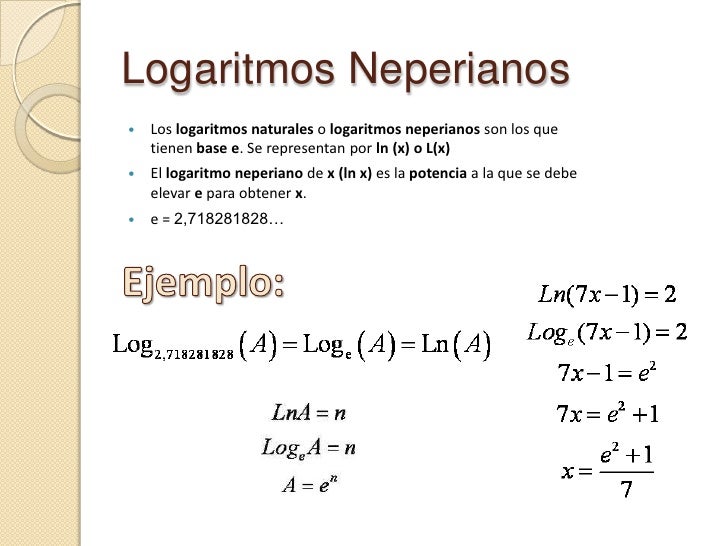
1642
El matemático, filósofo y físico francés Blas Pascal desarrolla la primera máquina de sumar denominada “La Pascalina” o Máquina aritmética de Pascal que realizaba cálculos de 8
1650
Patridge, basándose en los descubrimientos de Napier, inventó la Regla de Cálculo, pequeña regla deslizante sobre una base fija en la que figuraban diversas escalas para la realización de determinadas operaciones. Este dispositivo de cálculo ha sido muy utilizado hasta los años ´60 cuando las calculadoras electrónicas constituyeron su mejor sustituto.
1671
Leibniz, perfecciona la Pascalina, agregándole capacidad de multiplicación, división y raíces cúbicas y en 1679 crea y presenta el modo aritmético binario basado en ceros y unos, el cual se emplearía siglos más tarde para estandarizar la simbología utilizada para procesar la información en las computadoras.
1805
El francés Joseph Jacquard construyó un telar automático que realizaba un control sobre las agujas tejedoras, utilizando tarjetas perforadas que contenían los datos para el control de las figuras y dibujos a tejer. El telar de Jacquard se considera como la primera máquina mecánica programada.
1822
Charles Babbage, el matemático inglés y profesor de la Universidad de Cambridge diseño la máquina de diferencias o Diferencial, basada en fundamentos mecánicos con ruedas dentadas, su aplicación más importante fueron la resolución de funciones y la obtención de tablas de dichas funciones (ej. x2) Fue la primera máquina de uso específico.
1833
El mismo Charles Babbage diseño su segunda máquina, denominada Máquina Analítica, capaz de realizar todas las operaciones matemáticas y con posibilidades de ser programable por medio de tarjetas de cartón perforado. Con esta máquina Babbage consiguió definir los fundamentos teóricos de las computadoras actuales. Por esta máquina y su estructura, Babbage es considerado actualmente como el padre de la Informática. Ada Byron (condesa, hija del famoso poeta Lord Byron) fue la primera persona que realizó programas para la máquina analítica de Babbage, de tal forma ha sido considerada como la primera programadora de la historia.
1854
El matemático inglés George Boole desarrolló la teoría de álgebra de Boole, que permitió a sus sucesores el desarrollo matemático del álgebra binaria y con ella la representación de circuitos lógicos, llamada “Teoría de los circuitos lógicos”.
1885
El norteamericano y funcionario de la oficina del censo de EE UU Herman Hollerith vio como se tardaban 10 años en realizar el censo anual de su país y observó que la mayoría de las preguntas tenían como respuesta un sí o un no, lo que hizo idear una tarjeta perforada para contener la información. Construyó su Máquina Censadora o Tabuladora que fue capaz de reducir el trabajo manual a la tercera parte, el censo de 1890 tardó sólo 3 años.
1895
Hollerith incluyó en su máquina tabuladora la operación de sumar con el fin de utilizarla para la contabilidad de los Ferrocarriles Centrales de Nueva York. Fue la primera aplicación comercial y lo introdujo en el mundo de los negocios . * 1896 se funda la empresa Tabulating Machines Company, la cual se fusionó con otras empresas en el año 1924.
1924
se crea IBM International Business Machines.
1937
Howard Aiken, de la Universidad de Harvard, desarrolla la idea de Babbage junto con un equipo de científicos de su departamento e ingenieros de IBM, dando como resultado la construcción de una calculadora numérica basada en el uso de relés electromagnéticos, ruedas dentadas y embragues electromecánicos, configurando la primera computadora electromecánica. Más conocida como Mark-I.
1938
Atanasoff (profesor de la Universidad de Iowa) y Berry construyeron una máquina electrónica que operaba en binario, fue la primera máquina de calcular digital.
1940 y 1945
Eckert y Mauchly construyeron a petición del Ministerio de Defensa de los EE UU., la primera computadora electrónica ENIAC (Electronic Numerical Integrator and Calculator)
1944
Neumann desarrolló la idea de una computadora donde los programas se podían modificar.
1951
Se construyó UNIVAC – I (por los creadores de la ENIAC) la primera computadora creada en serie. Y luego MANIAC I, MANIAC II y la UNIVAV II.
1952
Neumann construyó una máquina llamada EDVAC (Electronic Discrete Variable Automatic Computer).
Los primeros elementos empleados para contabilizar animales y/o personas fueron pequeñas piedras o semillas, por falta de un sistema de escritura .
3000 - 3500 AC
Por los Babilonios fue descubierto el Ábaco, constituyó el primer dispositivo manual de cálculo. Servía para representar números en el sistema decimal y contar, permitiendo realizar operaciones aritméticas sencillas. Consta de un marco de madera dividido en dos partes, contiene una serie de varillas verticales que corresponden cada una a un dígito o cifra. En la parte inferior de cada varilla hay cinco discos denominados cuentas, en la superior 2 discos denominados quintas.
AC apareció el ábaco chino, denominado Suan–Pan. Y en forma similar nació en Japón otro modelo de ábaco que se denominó Soroban.
El escocés John Napier desarrolló los logaritmos (neperianos o naturales) que permitieron reducir complejas multiplicaciones y divisiones en sumas y restas.
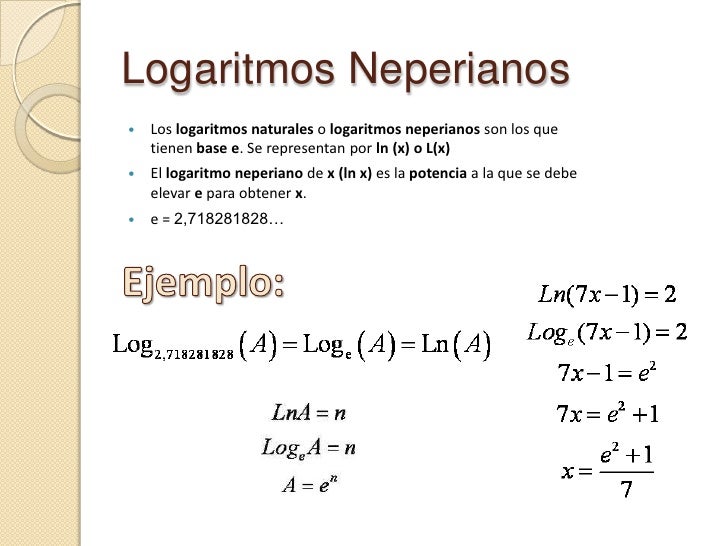
El matemático, filósofo y físico francés Blas Pascal desarrolla la primera máquina de sumar denominada “La Pascalina” o Máquina aritmética de Pascal que realizaba cálculos de 8
dígitos. A base de ruedas dentadas que simulaba el funcionamiento del ábaco. Realizaba operaciones de sumas y restas mostrando el resultado por una serie de ventanilla.

1650
Patridge, basándose en los descubrimientos de Napier, inventó la Regla de Cálculo, pequeña regla deslizante sobre una base fija en la que figuraban diversas escalas para la realización de determinadas operaciones. Este dispositivo de cálculo ha sido muy utilizado hasta los años ´60 cuando las calculadoras electrónicas constituyeron su mejor sustituto.
1671
Leibniz, perfecciona la Pascalina, agregándole capacidad de multiplicación, división y raíces cúbicas y en 1679 crea y presenta el modo aritmético binario basado en ceros y unos, el cual se emplearía siglos más tarde para estandarizar la simbología utilizada para procesar la información en las computadoras.
1805
El francés Joseph Jacquard construyó un telar automático que realizaba un control sobre las agujas tejedoras, utilizando tarjetas perforadas que contenían los datos para el control de las figuras y dibujos a tejer. El telar de Jacquard se considera como la primera máquina mecánica programada.
1822
Charles Babbage, el matemático inglés y profesor de la Universidad de Cambridge diseño la máquina de diferencias o Diferencial, basada en fundamentos mecánicos con ruedas dentadas, su aplicación más importante fueron la resolución de funciones y la obtención de tablas de dichas funciones (ej. x2) Fue la primera máquina de uso específico.
1833
El mismo Charles Babbage diseño su segunda máquina, denominada Máquina Analítica, capaz de realizar todas las operaciones matemáticas y con posibilidades de ser programable por medio de tarjetas de cartón perforado. Con esta máquina Babbage consiguió definir los fundamentos teóricos de las computadoras actuales. Por esta máquina y su estructura, Babbage es considerado actualmente como el padre de la Informática. Ada Byron (condesa, hija del famoso poeta Lord Byron) fue la primera persona que realizó programas para la máquina analítica de Babbage, de tal forma ha sido considerada como la primera programadora de la historia.
1854
El matemático inglés George Boole desarrolló la teoría de álgebra de Boole, que permitió a sus sucesores el desarrollo matemático del álgebra binaria y con ella la representación de circuitos lógicos, llamada “Teoría de los circuitos lógicos”.
1885
El norteamericano y funcionario de la oficina del censo de EE UU Herman Hollerith vio como se tardaban 10 años en realizar el censo anual de su país y observó que la mayoría de las preguntas tenían como respuesta un sí o un no, lo que hizo idear una tarjeta perforada para contener la información. Construyó su Máquina Censadora o Tabuladora que fue capaz de reducir el trabajo manual a la tercera parte, el censo de 1890 tardó sólo 3 años.
1895
Hollerith incluyó en su máquina tabuladora la operación de sumar con el fin de utilizarla para la contabilidad de los Ferrocarriles Centrales de Nueva York. Fue la primera aplicación comercial y lo introdujo en el mundo de los negocios . * 1896 se funda la empresa Tabulating Machines Company, la cual se fusionó con otras empresas en el año 1924.
1924
se crea IBM International Business Machines.
1937
Howard Aiken, de la Universidad de Harvard, desarrolla la idea de Babbage junto con un equipo de científicos de su departamento e ingenieros de IBM, dando como resultado la construcción de una calculadora numérica basada en el uso de relés electromagnéticos, ruedas dentadas y embragues electromecánicos, configurando la primera computadora electromecánica. Más conocida como Mark-I.
1938
Atanasoff (profesor de la Universidad de Iowa) y Berry construyeron una máquina electrónica que operaba en binario, fue la primera máquina de calcular digital.
1940 y 1945
Eckert y Mauchly construyeron a petición del Ministerio de Defensa de los EE UU., la primera computadora electrónica ENIAC (Electronic Numerical Integrator and Calculator)
1944
Neumann desarrolló la idea de una computadora donde los programas se podían modificar.
1951
Se construyó UNIVAC – I (por los creadores de la ENIAC) la primera computadora creada en serie. Y luego MANIAC I, MANIAC II y la UNIVAV II.
1952
Neumann construyó una máquina llamada EDVAC (Electronic Discrete Variable Automatic Computer).
Suscribirse a:
Comentarios (Atom)












